Dell OpenManage Server Administrator Version 9.3.1 software Manuel du propriétaire
PDF
Télécharger
Document
Dell EMC OpenManage Installation Guide — Linux Version 9.3.1 Remarques, précautions et avertissements REMARQUE : Une REMARQUE indique des informations importantes qui peuvent vous aider à mieux utiliser votre produit. PRÉCAUTION : Une PRÉCAUTION indique un risque d'endommagement du matériel ou de perte de données et vous indique comment éviter le problème. AVERTISSEMENT : Un AVERTISSEMENT indique un risque d'endommagement du matériel, de blessures corporelles ou même de mort. © 2018 - 2019 Dell Inc. ou ses filiales. Tous droits réservés. Dell, EMC et les autres marques sont des marques de Dell Inc. ou de ses filiales. Les autres marques peuvent être des marques de leurs détenteurs respectifs. 2019 - 10 Rev. A01 Contents 1 Introduction................................................................................................................................. 5 What’s new in this release....................................................................................................................................................5 Disponibilité du logiciel.....................................................................................................................................................6 Logiciel Systems Management............................................................................................................................................ 6 Composants de Server Administrator sur un système géré.......................................................................................6 Security Features...................................................................................................................................................................8 Autres documents utiles....................................................................................................................................................... 8 2 Preinstallation Setup...................................................................................................................10 Configuration requise pour l’installation............................................................................................................................ 10 Systèmes d’exploitation et navigateurs Web pris en charge....................................................................................10 Configuration système requise..................................................................................................................................... 10 Configuration requise des systèmes gérés.................................................................................................................. 11 Normes de protocole de gestion de systèmes prises en charge.............................................................................. 11 Configuration des agents SNMP........................................................................................................................................ 11 Remote Enablement Requirements................................................................................................................................... 12 RPM dépendants pour Remote Enablement.............................................................................................................. 12 Configuration post-installation de Remote Enablement............................................................................................12 Configuration de Winbind pour openwsman et sfcb pour les systèmes d’exploitation Red Hat Enterprise Linux................................................................................................................................................ 13 Solution de contournement du problème libssl..........................................................................................................14 3 Installing Managed System Software On Supported Linux and VMware ESXi operating systems........15 Contrat de licence du logiciel..............................................................................................................................................16 RPM de composants individuels........................................................................................................................................ 16 Installation du logiciel Managed System............................................................................................................................19 Prérequis pour l’installation du logiciel Managed System......................................................................................... 20 Installation du logiciel Managed System à l’aide du support fourni......................................................................... 20 Utilitaire d’installation personnalisée de Server Administrator................................................................................. 23 Managed System Software Installation Using Third-Party Deployment Software...............................................24 Désinstallation du logiciel Managed System.....................................................................................................................25 Désinstallation du logiciel Managed System à l’aide du script de désinstallation...................................................25 Désinstallation du logiciel Managed System à l’aide de la commande RPM.......................................................... 26 4 Installation du logiciel Systems Management sur VMware ESXi...................................................... 27 Utilisation de la CLI vSphere...............................................................................................................................................27 Utilisation de VMware vSphere Management Assistant (vMA)................................................................................... 28 Utilisation de VMware Update Manager (VUM)............................................................................................................. 28 Utilisation de l’interface de ligne de commande (PowerCLI).........................................................................................29 Accès au Server Administrator sur VMware ESXi.......................................................................................................... 30 Désinstallation du VIB actuel de Systems Management existant................................................................................. 30 Configuration de l’agent SNMP sur les systèmes exécutant VMware ESXi............................................................... 30 Configuration du système de sorte qu’il puisse envoyer des interruptions à une station de gestion à l’aide de la CLI vSphere............................................................................................................................................ 30 Contents 3 Dépannage............................................................................................................................................................................ 31 5 Mise à niveau du logiciel Systems Management sur VMware ESXi...................................................32 Utilisation de la CLI vSphere.............................................................................................................................................. 32 Utilisation de l’interface de ligne de commande (PowerCLI).........................................................................................32 Utilisation de VMware Update Manager (VUM)............................................................................................................. 33 6 Questions fréquemment posées.................................................................................................. 35 ............................................................................................................................................................................................... 35 7 Progiciels du programme d’installation Linux.................................................................................41 4 Contents 1 Introduction Cette rubrique fournit des informations sur les opérations suivantes : • • • • Installation de Server Administrator sur des systèmes gérés.. Installation et utilisation de la fonctionnalité Remote Enablement (activation à distance). Gestion des systèmes distants à l’aide de Server Administrator Web Server. Configuration du système avant et pendant un déploiement ou une mise à niveau. REMARQUE : Si vous installez les logiciels Management Station et Managed System sur le même système, installez des versions de logiciels identiques pour éviter des conflits au niveau du système. Sujets : • • • • What’s new in this release Logiciel Systems Management Security Features Autres documents utiles What’s new in this release • Support for yx5x platforms: • • PowerEdge R6515 • PowerEdge R7515 Supported Linux operating systems: • • Red Hat Enterprise Linux 8.0 (Support for yx3x, yx4x and yx5x servers) • ESXi 6.5 U3 operating system support on yx5x servers • ESXi 6.7 U2 operating system support on yx3x and yx4x servers • ESXi 6.7 U3 operating system support on yx3x, yx4x and yx5x servers Supported Network cards: • • Mellanox ConnectX-5 Dual Port 25 GbE SFP28 PCIe Adapter • Mellanox ConnectX-5 Dual Port 25 GbE SFP28 OCP 3.0 Adapter • Intel(R) Gigabit 4P I350-t Adapter • Intel(R) Ethernet 10G 2P X710-T2L-t Adapter • Broadcom BCM57416 10G BT Dual Port PCIE adapter • Broadcom BCM5720 1 Gbps OCP Mezz • Broadcom BCM57414 25G SFP Dual Port PCIE adapter • QLogic 2x10GE QL41132HxRJ NIC (FH) • QLogic 2x10GE QL41132HxRJ NIC (LP) • QLogic 2x25GE QL41232HxCU NIC (FH) • QLogic 2x25GE QL41232HxCU NIC (LP) Supported web browsers: • • • • Mozilla Firefox version 67 Google Chrome version 75 Internet Explorer version 11 Safari version 12 NOTE: • For the list of supported operating systems and Dell EMC servers, see the Dell EMC OpenManage Software Support Matrix in the required version of OpenManage Software at www.dell.com/OpenManageManuals. • For more information about any features, see the Dell EMC OpenManage Server Administrator Online Help. Introduction 5 Disponibilité du logiciel Le logiciel Server Administrator peut être installé à partir des éléments suivants : • • • • Logiciel Systems Management Tools and Documentation (Documentation et outils de gestion des systèmes) Site de support : pour plus d’informations, consultez le site Web www.dell.com/Support/Home. VMware Update Manager (VUM) : pour plus d’informations, consultez le site Web http://vmwaredepot.dell.com/. Référentiel Linux à l’aide de YUM ou Zypper : pour plus d’informations, reportez-vous à Référentiel Linux. Logiciel Systems Management Le logiciel Systems Management est une suite d’applications qui vous permet de gérer les systèmes par surveillance, notifications et accès à distance. Le logiciel Systems Management est composé de l’image ISO du logiciel Dell EMC Systems Management Tools and Documentation. REMARQUE : Pour en savoir plus sur ces images ISO, consultez le manuel Dell EMC Systems Management Tools And Documentation Installation Guide (Guide d’installation de Dell EMC Systems Management Tools and Documentation) sur www.dell.com/OpenManageManuals. Composants de Server Administrator sur un système géré Le programme de configuration vous offre les options suivantes : • • Installation personnalisée Installation typique L’option d’installation personnalisée permet de sélectionner les composants logiciels à installer. Le tableau répertorie les composants logiciels du système géré que vous pouvez installer lors d’une installation personnalisée. Tableau 1. Composants du logiciel Managed System Composant Composant installé Scénario de déploiement Systèmes où effectuer l’installation Server Administrator Web Server Fonctionnalité de gestion de systèmes Web qui vous permet de gérer des systèmes localement ou à distance. À installer uniquement si vous souhaitez surveiller à distance le système géré. Vous n’avez pas besoin d’avoir physiquement accès au système géré. N’importe quel système. Par exemple, des ordinateurs portables ou de bureau. REMARQUE : Pour obtenir la liste des ordinateurs portables et de bureau pris en charge, voir les Notes de mise à jour de Dell EMC OpenManage 9.3.1 sur dell.com/support/ manuals. Server Instrumentation 6 Introduction Server Administrator Instrumentation Service Installez ce composant pour utiliser le système comme système géré. L’installation de Server Instrumentation et de Server Administrator Web Server installe Server Administrator. Utilisez ce dernier pour surveiller, configurer et gérer le système. REMARQUE : Si vous choisissez d’installer uniquement Server Instrumentation, vous devez aussi installer une Systèmes pris en charge. Pour obtenir la liste des systèmes pris en charge, voir Dell EMC OpenManage Systems Software Support Matrix (Matrice de prise en charge des logiciels des systèmes Dell EMC OpenManage) à l’adresse dell.com/support/manuals. Composant Composant installé Scénario de déploiement Systèmes où effectuer l’installation des interfaces de gestion ou le Server Administrator Web Server. Gestion du stockage Server Administrator Storage Management Installez ce composant pour implémenter des solutions de RAID matériel et configurez les composants de stockage connectés au système. Pour en savoir plus sur Storage Management, voir Dell EMC OpenManage Server Administrator Storage Management User’s Guide (Guide d’utilisation de Dell EMC OpenManage Server Administrator Storage Management) dans le répertoire docs. Seuls les systèmes sur lesquels vous avez installé Server Instrumentation ou les interfaces de gestion. Interface de ligne de commande (interface de gestion) Interface de ligne de commande de Server Instrumentation Installez ce composant pour fournir des solutions de gestion de système local et distant afin de gérer les données de Server et Storage instrumentation à l’aide des interfaces de ligne de commande. Systèmes pris en charge. Pour en savoir plus sur les systèmes pris en charge, voir Dell EMC OpenManage Systems Software Support Matrix (Matrice de prise en charge des logiciels des systèmes Dell EMC OpenManage). WMI (Interface de gestion) Interface Windows Management Installez ce composant pour Instrumentation de Server fournir des solutions de gestion Instrumentation de système local et distant afin de gérer les données de Server et Storage instrumentation à l’aide du protocole WMI. Systèmes pris en charge. Pour en savoir plus sur les systèmes pris en charge, voir Dell EMC OpenManage Systems Software Support Matrix (Matrice de prise en charge des logiciels des systèmes Dell EMC OpenManage). SNMP (Interface de gestion) Interface Simple Network Installez ce composant pour Management Protocol de Server fournir des solutions de gestion Instrumentation de système local et distant afin de gérer les données de Server et Storage instrumentation à l’aide du protocole SNMP. Systèmes pris en charge. Pour en savoir plus sur les systèmes pris en charge, voir Dell EMC OpenManage Systems Software Support Matrix (Matrice de prise en charge des logiciels des systèmes Dell EMC OpenManage). Remote Enablement (Interface de gestion) Service d’instrumentation et fournisseur CIM Systèmes pris en charge. Pour en savoir plus sur les systèmes pris en charge, voir Dell EMC OpenManage Systems Software Support Matrix (Matrice de prise en charge des logiciels des systèmes Dell EMC OpenManage). Installez ce service pour réaliser des tâches de gestion de systèmes à distance. Installez Remote Enablement sur un système et Server Administrator Web Server sur un autre système. Vous pouvez utiliser le système doté de Server Administrator pour surveiller et gérer à distance les systèmes sur lesquels la fonction Remote Enablement est installée. Introduction 7 Composant Composant installé Scénario de déploiement Systèmes où effectuer l’installation Journalisation du système d’exploitation (Interface de gestion) Journalisation du système d’exploitation Installez ce composant pour activer la journalisation d’événements spécifiques à la gestion du système local sur le système d’exploitation de Server et Storage Instrumentation. Sur les systèmes exécutant Microsoft Windows, utilisez le visualiseur d’événements pour consulter localement les événements recueillis. Systèmes pris en charge. Pour en savoir plus sur les systèmes pris en charge, voir Dell EMC OpenManage Systems Software Support Matrix (Matrice de prise en charge des logiciels des systèmes Dell EMC OpenManage). Outils de la ligne de commande iDRAC Interface de programmation d’applications matérielles et iDRAC (selon le type de système) Installez ce composant pour recevoir des alertes par e-mail relatives à des avertissements ou des erreurs qui concernent la tension, la température et la vitesse du ventilateur. Remote Access Controller journalise également les données d’événement et l’écran de plantage le plus récent (disponible uniquement sur les systèmes qui exécutent le système d’exploitation Windows), ce qui vous aide à diagnostiquer la cause probable d’un plantage du système. Seuls les systèmes sur lesquels vous avez installé Server Instrumentation ou une interface de gestion. Security Features Systems management software components provide the following security features: • • Support for Network Information Services (NIS), Winbind, Kerberos, and Lightweight Directory Access Protocol (LDAP) authentication protocols for Linux operating systems Role-based authority that enables specific privileges to be configured for each user NOTE: Applicable only for systems running Red Hat Enterprise Linux or VMware ESXi • • User ID and password configuration through the web-based interface or the command-line interface (CLI), in most cases SSL encryption (Auto Negotiate and 128-bit or higher) NOTE: Telnet does not support SSL encryption. • • Session time-out configuration (in minutes) through the web-based interface Port configuration to enable systems management software to connect to a remote device through firewalls NOTE: For information about ports that the various systems management components use, see the User Guide for that component. For information about the Security Management, see the Dell EMC OpenManage Server Administrator User’s Guide at www.dell.com/ openmanagemanuals. Autres documents utiles Pour plus d’informations, consultez les guides suivants : • • 8 Le document Lifecycle Controller Version 3.30.30.30 User’s Guide (Guide d’utilisation de Lifecycle Controller Version 3.30.30.30) fournit des informations sur l’utilisation de Lifecycle Controller. Le document Dell EMC OpenManage Management Console User’s Guide (Guide d’utilisation de Dell EMC OpenManage Management Console) fournit des informations sur l’installation, la configuration et l’utilisation de Management Console. Introduction • • • • • • • • • • • • Le document Systems Build and Update Utility User’s Guide (Guide d’utilisation de l’utilitaire Systems Build and Update Utility) fournit des informations sur l’utilisation de l’utilitaire Systems Build and Update Utility. Le document Dell EMC OpenManage Systems Software Support Matrix (Matrice de prise en charge des logiciels des systèmes Dell EMC OpenManage) fournit des informations sur les différents systèmes, les systèmes d’exploitation pris en charge par ceux-ci et les composants Systems Management qui peuvent y être installés. Le document Dell EMC OpenManage Server Administrator User’s Guide (Guide d’utilisation de Dell EMC OpenManager Server Administrateur) décrit l’installation et l’utilisation de Server Administrator. Le document Dell EMC OpenManage Server Administrator SNMP Reference Guide (Guide de référence SNMP de Dell EMC OpenManage Server Administrator) traite de la base d’informations de gestion (MIB) SNMP. Le document Dell EMC OpenManage Server Administrator CIM Reference Guide (Guide de référence CIM de Dell EMC OpenManage Server Administrator) répertorie le fournisseur du modèle commun d’informations (CIM), qui est une extension du fichier de format d’objet de gestion standard (MOF). Ce guide décrit les classes d’objets de gestion prises en charge. Le document Dell EMC OpenManage Server Administrator Messages Reference Guide (Guide de référence des messages Dell EMC OpenManage Server Administrator) répertorie les messages qui s’affichent dans le journal des alertes de la page d’accueil de Server Administrator ou dans l’observateur d’événements du système d’exploitation. Ce guide présente le texte, la gravité et les causes de chaque message d’alerte affiché par Server Administrator. Le document Dell EMC OpenManage Server Administrator Command Line Interface Guide (Guide de l’interface de ligne de commande de Dell EMC OpenManage Server Administrator) fournit des informations sur l’interface de ligne de commande de Server Administrator, en décrivant notamment les commandes CLI à utiliser pour afficher l’état du système, accéder aux journaux, créer des rapports, configurer les différents paramètres des composants et définir les seuils critiques. Le document Remote Access Controller User’s Guide (Guide d’utilisation de Remote Access Controller) fournit des informations complètes sur l’installation et la configuration d’un contrôleur DRAC, et sur son utilisation pour accéder à distance à un système qui ne fonctionne pas. Le document Integrated Remote Access Controller User’s Guide (Guide d’utilisation d’Integrated Remote Access Controller) fournit des informations exhaustives sur la configuration et l’utilisation d’iDRAC pour gérer et surveiller le système et ses ressources partagées à distance via un réseau. Le document Update Packages User’s Guide (Guide d’utilisation des progiciels de mise à jour) fournit des informations sur l’obtention et l’utilisation des progiciels de mise à jour pour Windows et Linux dans le cadre de la stratégie de mise à jour du système. Le document Server Update Utility User’s Guide (Guide d’utilisation de l’utilitaire Server Update Utility) fournit des informations sur l’utilisation de l’utilitaire Server Update Utility. Le logiciel Dell EMC OpenManage Systems Management Tools and Documentation contient les fichiers Lisez-moi des applications disponibles sur le support. REMARQUE : Si le produit ne fonctionne pas comme prévu ou si vous ne comprenez pas une procédure décrite dans ce guide, reportez-vous à la section Getting Help (Aide) du document Hardware Owner’s Manual (Manuel du propriétaire du matériel) du système. Introduction 9 2 Preinstallation Setup Ensure that you perform the following before installing Server Administrator: • • • • Read the installation instructions for the operating system. Read the Installation Requirements to ensure that the system meets or exceeds the minimum requirements. Read the applicable readme files and the Systems Software Support Matrix. Close all applications running on the system before installing the Server Administrator applications. On systems running the Linux operating system, ensure that all operating system RPM Package Manager (RPM) packages required by the Server Administrator RPMs are installed. If the system had VMware ESXi factory-installed, Red Hat Enterprise Linux Server, see the Dependent RPMs for Remote Enablement section for information about any RPMs that you need to manually install before installing managed system software. Typically, manual installation of RPMs is not required. Topics: • • • • • Configuration requise pour l’installation Configuration des agents SNMP Remote Enablement Requirements Configuration de Winbind pour openwsman et sfcb pour les systèmes d’exploitation Red Hat Enterprise Linux Solution de contournement du problème libssl Configuration requise pour l’installation Cette section décrit la configuration générale requise pour Server Administrator, et fournit des informations sur les systèmes d’exploitation et navigateurs Web pris en charge. REMARQUE : • Les prérequis spécifiques à un système d’exploitation sont répertoriés dans le cadre des procédures d’installation. • Les packages RPM de Server Administrator 9.3.1 ont été signés avec la clé de signature Dell SHA-512. L’installation de Server Administrator 9.3.1 ou la mise à niveau des versions précédentes de Server Administrator vers Server Administrator 9.3.1 affiche un message d’invite interactif. Pendant l’installation silencieuse ou la mise à niveau, vous devez télécharger la clé à partir de l’emplacement suivant : https://linux.dell.com/repo/hardware/dsu/public_gpg3.key Avant d’installer Server Administrator 9.3.1 ou de procéder à la mise à niveau vers cette version, vous devez importer la clé Dell SHA-512 une fois vers chaque hôte à l’aide de la commande rpm --import <key file>. Une fois la clé importée, vous n’avez pas besoin de l’importer pour chaque installation ou mise à niveau vers 9.3.1. Systèmes d’exploitation et navigateurs Web pris en charge Pour en savoir plus sur les systèmes d’exploitation et navigateurs Web pris en charge, consultez Dell EMC OpenManage Systems Software Support Matrix (Matrice de prise en charge des logiciels des systèmes Dell EMC OpenManage) à l’adresse www.dell.com/ openmanagemanuals. REMARQUE : Vérifiez que le navigateur Web est défini pour contourner le serveur proxy pour les adresses locales. Configuration système requise Installation de Server Administrator sur chacun des systèmes devant être géré. Vous pouvez gérer les systèmes exécutant Server Administrator localement ou à distance par le biais d’un navigateur Web pris en charge. 10 Preinstallation Setup REMARQUE : Pour obtenir la liste des systèmes d’exploitation et des serveurs Dell EMC pris en charge, consultez le document Matrice de prise en charge du logiciel Dell EMC OpenManage (en anglais) dans la version requise du logiciel OpenManage sur www.dell.com/openmanagemanuals. Configuration requise des systèmes gérés • • • • • • • • • Un des systèmes d’exploitation et navigateurs Web pris en charge 2 Go de RAM minimum 512 Mo d’espace disque dur disponible minimum Droits d’administrateur Une connexion TCP/IP sur le système géré et sur le système distant pour faciliter la gestion du système distant. Une des normes de protocole de gestion de systèmes prises en charge Un écran avec une résolution minimale de 800 x 600. La résolution d’écran recommandée est d’au moins 1 024 x 768. Le service Server Administrator Remote Access Controller nécessite qu’un RAC (Remote Access Controller, contrôleur d’accès distant) soit installé sur le système géré. Pour consulter les informations complètes de la configuration matérielle et logicielle requise, consultez le manuel Remote Access Controller User’s Guide (Guide d’utilisation de Remote Access Controller). Le service Server Administrator Storage Management Service nécessite que Server Administrator soit installé sur le système géré. Pour consulter les détails complets de la configuration matérielle et logicielle requise, voir le document Dell EMC OpenManage Server Administrator Storage Management User’s Guide (Guide d’utilisation de Dell EMC OpenManage Server Administrator Storage Management). Lien connexe : Systèmes d’exploitation et navigateurs Web pris en charge Normes de protocole de gestion de systèmes prises en charge Installez un protocole de gestion de systèmes pris en charge sur le système géré avant d’installer la station de gestion ou le logiciel du système géré. Sur les systèmes d’exploitation Linux pris en charge, le logiciel de gestion des systèmes prend en charge les éléments suivants : • • Modèle commun d’informations (CIM) Protocole SNMP (Simple Network Management Protocol - Protocole de gestion de réseau simple) Installez le progiciel SNMP fourni avec le système d’exploitation. Si SNMP est installé après l’installation de Server Administrator, redémarrez les services de Server Administrator. REMARQUE : Pour en savoir plus sur l’installation d’une norme de protocole de gestion de systèmes prise en charge sur le système géré, consultez la documentation du système d’exploitation. Le tableau suivant indique la disponibilité des normes de gestion de systèmes pour chacun des systèmes d’exploitation pris en charge : Tableau 2. Disponibilité des protocoles de gestion de systèmes, par système d’exploitation Système d'exploitation SNMP/CIM Système d’exploitation Red Hat Enterprise Linux pris en charge. Installez le progiciel SNMP/CIM fourni avec le système d’exploitation. REMARQUE : Dell EMC recommande d’installer les progiciels SFCB, SFCC, OpenWSMAN et CMPI à partir du support du système d’exploitation, s’il est disponible. Configuration des agents SNMP Le logiciel Systems Management prend en charge la gestion de systèmes SNMP standard sur tous les systèmes d’exploitation pris en charge. La prise en charge SNMP peut être installée selon le système d’exploitation et la façon dont ce dernier fût installé. Un protocole de gestion de systèmes standard pris en charge, tel que SNMP, est requis avant de pouvoir procéder à l’installation du logiciel Systems Management. Configurez l’agent SNMP de manière à modifier le nom de communauté, activer des opérations ensemblistes et envoyer des interruptions à une station de gestion. Pour configurer l’agent SNMP à des fins d’interaction avec les applications de gestion, suivez les procédures Preinstallation Setup 11 décrites dans le document Dell EMC OpenManage Server Administrator User’s Guide (Guide d’utilisation de Dell EMC OpenManage Server Administrator). Liens connexes : • • Configuration requise pour l’installation Normes de protocole de gestion de systèmes prises en charge Remote Enablement Requirements The Remote Enablement feature is supported on: • • Red Hat Enterprise Linux VMware vSphere (ESXi) RPM dépendants pour Remote Enablement Si vous choisissez d’installer Remote Enablement, vous devez installer et configurer certains RPM dépendants avant d’installer la fonctionnalité. Installez les RPM suivants : • • • • • libcmpiCppImpl0 libwsman1 (RHEL) openwsman-server sblim-sfcb sblim-sfcc REMARQUE : Assurez-vous que les RPM Pegasus sont désinstallés. Configuration post-installation de Remote Enablement Cette section décrit les étapes à effectuer pour configurer les RPM dépendants si vous avez déjà installé la fonctionnalité Remote Enablement. Le script de configuration post-installation est disponible dans /opt/dell/srvadmin/etc/ dans le système de fichiers du serveur. Après avoir installé tous les RPM dépendants et la fonctionnalité Remote Enablement, exécutez le script autoconf_cim_component.sh. Avant d’exécuter le script autoconf_cim_component.sh, assurez-vous que Systems Management est installé. Exécutez la commande suivante pour configurer sfcb et openwsman conformément aux configurations par défaut : ./ autoconf_cim_component.sh REMARQUE : Pour configurer openwsman sur le nœud géré afin de l’exécuter sur un autre port, utilisez l’option -p <port> avec autoconf_cim_component.sh. Cette opération est facultative. Par défaut, openwsman est configuré pour s’exécuter sur le port 443. REMARQUE : Pour un bon fonctionnement des services openwsmand et sfcbd sur des systèmes exécutant le système d’exploitation de serveur Linux pris en charge avec SELinux activé, utilisez les commandes suivantes : • openwsmand #grep openwsmand /var/log/audit/audit.log | audit2allow -M mypol #semodule -i mypol.pp • sfcbd #grep sfcbd /var/log/audit/audit.log | audit2allow -M mypol #semodule -i mypol.pp Liens connexes : Installation du logiciel Managed System sous des systèmes d’exploitation Linux et VMware ESX pris en charge 12 Preinstallation Setup Création d’un certificat de serveur pour WSMan Vous pouvez créer un certificat pour WSMan ou réutiliser un certificat existant. Création d’un nouveau certificat Vous pouvez créer un nouveau certificat de serveur pour WSMan en exécutant le script owsmangencert.sh qui se trouve dans /etc/ openwsman. Le RPM openwsman fournit le script. Pour créer le certificat de serveur, suivez les étapes de l’Assistant. REMARQUE : Sur RHEL8, saisissez le commentaire RANDFILE et définissez la longueur de clé sur 2048 bits dans ssleay.cnf avant d’exécuter owsmangencert.sh afin qu’openwsman s’exécute correctement. Réutilisation d’un certificat existant Si vous disposez d’un certificat auto-signé ou signé par une autorité de certification, vous pouvez utiliser le même certificat pour le serveur openwsman en remplaçant les valeurs ssl_cert_file et ssl_key_file, qui sont regroupées sous l’étiquette [server], dans /etc/openwsman/openwsman.conf par les valeurs existantes de votre certificat. Configuration de la liste de révocation de certificats pour le client openwsman Pour configurer la liste de révocation de certificats (LRC) utilisée par Server Administrator Web Server, procédez comme suit : 1. Spécifiez un fichier LRC valide dans /etc/openwsman/openwsman_client.conf. 2. Si aucun fichier n’est spécifié, la vérification de la LRC est ignorée. REMARQUE : Seul Red Hat Enterprise Linux Server prend en charge la liste LRC. Pour les autres systèmes d’exploitation, contactez votre fournisseur afin d’obtenir la bibliothèque CURL requise avec prise en charge LRC. Exécution de sfcb et de openwsman Exécutez sfcb et openwsman : • • /etc/init.d/sfcb start /etc/init.d/openwsmand start Le système géré est configuré et prêt à être utilisé par Server Administrator Web Server. Configuration de Winbind pour openwsman et sfcb pour les systèmes d’exploitation Red Hat Enterprise Linux Pour configurer openwsman et sfcb, procédez comme suit : 1. Sauvegardez les fichiers suivants : • • • /etc/pam.d/openwsman /etc/pam.d/sfcb /etc/pam.d/system-auth 2. Remplacez le contenu de /etc/pam.d/openwsman et /etc/pam.d/sfcb par ce qui suit : auth required pam_stack.so service=system-auth auth required /lib/security/pam_nologin.so account required pam_stack.so service=system-auth 3. Remplacez le contenu de /etc/pam.d/system-auth par ce qui suit : %PAM-1.0 This file is auto-generated. User changes will be destroyed the next time authconfig is run. auth required /lib/security/$ISA/pam_env.so Preinstallation Setup 13 auth sufficient /lib/security/$ISA/pam_unix.so likeauth nullok auth sufficient /lib/security/$ISA/pam_krb5.so use_first_pass auth sufficient /lib/security/$ISA/pam_winbind.so use_first_pass auth required /lib/security/$ISA/pam_deny.so account required /lib/security/$ISA/pam_unix.so broken_shadow account sufficient /lib/security/$ISA/pam_succeed_if.so uid 100 quiet account [default=bad success=ok user_unknown= ignore] /lib/security/$ISA/pam_krb5.so account [default=bad success=ok user_unknown= ignore] /lib/security/$ISA/pam_winbind.so account required /lib/security/$ISA/pam_permit.so password requisite /lib/security/$ISA/pam_cracklib.so retry=3 password sufficient /lib/security/$ISA/pam_unix.so nullok use_authtok md5 shadow password sufficient /lib/security/$ISA/pam_krb5.so use_authtok password sufficient /lib/security/$ISA/pam_winbind.so use_authtok password required /lib/security/$ISA/pam_deny.so session required /lib/security/$ISA/pam_limits.so session required /lib/security/$ISA/pam_unix.so session optional /lib/security/$ISA/pam_krb5.so Solution de contournement du problème libssl Si la bibliothèque requise par openwsman est présente sur le système, le script autoconf_cim_component.sh tente de résoudre le problème libssl.so. Toutefois, si la bibliothèque est absente, le script signale la même chose. Vérifiez que la dernière version de la bibliothèque libssl est installée sur le système, puis créez un lien symbolique avec libssl.so. Par exemple, en présence de libssl.so.0.9.8a et de libssl.so.0.9.8b dans /usr/lib, créez un lien symbolique avec la dernière version de libssl.so.0.9.8b : • • 14 ln -sf /usr/lib64/libssl.so.0.9.8b /usr/lib64/libssl.so ldconfig Preinstallation Setup 3 Installing Managed System Software On Supported Linux and VMware ESXi operating systems The following table explains the operating system installation matrix for Systems Management. Table 3. Operating System Installation Matrix Operating System Architecture 64-bit Architecture Red Hat Enterprise Linux 8.0 Install Red Hat Enterprise Linux 7.6 Install VMware ESXi 6.5 Install VMware ESXi 6.7 Install Client OS support on R7920 for Red Hat Enterprise Linux 7.6 workstation and Red Hat Enterprise Linux 8.0 workstation Install Ubuntu 18.04.02 Install NOTE: • On a Systems Management upgrade, Dell EMC recommends upgrading to the latest open-source components available on the Dell EMC OpenManage Systems Management Tools and Documentation software or from www.dell.com/Support/Home. • If you are upgrading the operating system to a major version, uninstall the existing version of Systems Management and install the supported version. The installation scripts and RPM packages specific to supported Linux and VMware ESXi operating systems are provided to install and uninstall the Server Administrator and other managed system software components. These installation scripts and RPMs are located in the SYSMGMT/srvadmin/linux/supportscripts directory available in the Dell EMC OpenManage Systems Management Tools and Documentation software. NOTE: Before you migrate to Systems Management software, ensure that you uninstall the Systems Management and other open-source components (openwsman-server, openwsman-client, libwsman1, sblim-sfcb, sblim-sfcc, libcmpiCppImpl0, libsmbios2, smbios-utils-bin) installed as part of the Systems Management. The install script srvadmin-install.sh enables silent or interactive installation. By including the srvadmin-install.sh script in the Linux scripts, install Server Administrator locally or across a network on single or multiple systems. The second install method uses the Server Administrator RPM packages that are provided in the custom directories and the Linux rpm command. Write Linux scripts that install Server Administrator locally or across a network on single or multiple systems. Using a combination of the two install methods is not recommended and may require that you manually install the required Server Administrator RPM packages provided in the custom directories, using the Linux rpm command. For information about supported platforms and supported operating systems, see the Dell EMC OpenManage Systems Software Support Matrix at www.dell.com/OpenManageManuals. Topics: • • • • Contrat de licence du logiciel RPM de composants individuels Installation du logiciel Managed System Désinstallation du logiciel Managed System Installing Managed System Software On Supported Linux and VMware ESXi operating systems 15 Contrat de licence du logiciel La licence logicielle correspondant à la version Red Hat Enterprise Linux Server du logiciel Systems Management est fournie avec le logiciel Dell EMC OpenManage Systems Management Tools and Documentation. Lisez le fichier license.txt. En installant ou en copiant un ou plusieurs fichiers du support fourni, vous acceptez les termes de ce fichier. Ce fichier est également copié à la racine de l’arborescence logicielle où vous installez le logiciel Systems Management. RPM de composants individuels Le tableau suivant répertorie les RPM de composants individuels que l'on peut utiliser pendant l'installation : Tableau 4. RPM de composants individuels Server Administrator Web Server Conditions requises RPM Noms de démons Options de ligne de commande pour srvadmin-install.sh SE srvadmin-omilcore dsm_om_connsvcd -w ou --web -d ou --dellagent srvadmin-omcommon srvadmin-jre srvadmin-omacs srvadmin-tomcat srvadmin-smcommon srvadmin-smweb Server Instrumentation Serveur PE, SE srvadmin-omilcore dsm_sa_datamgrd (Sur les systèmes exécutant Red Hat Enterprise Linux, installez net-snmp-utils. srvadmin-smcommon dsm_sa_eventmgrd srvadmin-omacore dsm_sa_snmpd srvadmin-deng dsm_om_shrsvcd srvadmin-hapi srvadmin-isvc srvadmin-omcommon srvadmin-isvc-snmp srvadmin-deng-snmp srvadmin-cm srvadmin-omacs srvadmin-ominst srvadmin-xmlsup Uniquement Server Instrumentation Serveur PE, SE srvadmin-xmlsup dsm_sa_datamgrd srvadmin-hapi dsm_sa_eventmgrd srvadmin-omilcore dsm_om_shrsvcd -g ou --agent srvadmin-deng srvadmin-isvc srvadmin-omcommon srvadmin-cm srvadmin-omacs srvadmin-ominst SNMP 16 Serveur PE, SE srvadmin-xmlsup dsm_sa_datamgrd -m ou --snmp Installing Managed System Software On Supported Linux and VMware ESXi operating systems Conditions requises RPM Noms de démons (Sur les systèmes exécutant Red Hat Enterprise Linux, installez net-snmp-utils. srvadmin-hapi dsm_sa_eventmgrd srvadmin-omilcore dsm_sa_snmpd srvadmin-deng dsm_om_shrsvcd Options de ligne de commande pour srvadmin-install.sh srvadmin-isvc srvadmin-omcommon srvadmin-isvc-snmp srvadmin-deng-snmp srvadmin-cm srvadmin-omacs srvadmin-ominst CLI Serveur PE, SE srvadmin-xmlsup dsm_sa_datamgrd srvadmin-hapi dsm_sa_eventmgrd srvadmin-omilcore dsm_sa_shrsvcd -i ou --cli srvadmin-deng srvadmin-isvc srvadmin-omcommon srvadmin-omacore srvadmin-cm srvadmin-omacs srvadmin-ominst Option de journalisation du SE Serveur PE, SE srvadmin-xmlsup dsm_sa_datamgrd srvadmin-hapi dsm_sa_eventmgrd srvadmin-omilcore dsm_sa_shrsvcd -l ou --oslog srvadmin-deng srvadmin-isvc srvadmin-omcommon srvadmin-oslog srvadmin-cm srvadmin-omacs srvadmin-ominst Activation à distance Serveur PE, SE, CIMOM, version WSMAN CIMOM >= SFC B 1.3.2 (applicable pour les systèmes en cours d’exécution sous Red Hat Enterprise Linux ), version WSMAN >= OpenWSMA N 2.1 srvadmin-xmlsup dsm_sa_datamgrd srvadmin-hapi dsm_sa_eventmgrd srvadmin-omilcore dsm_sa_snmpd srvadmin-deng dsm_sa_shrsvcd (Sur les systèmes exécutant Red Hat srvadmin-deng-snmp -c ou --cimagent srvadmin-omacs srvadmin-ominst srvadmin-isvc-snmp srvadmin-isvc Installing Managed System Software On Supported Linux and VMware ESXi operating systems 17 Conditions requises RPM Noms de démons Options de ligne de commande pour srvadmin-install.sh Enterprise Linux, installez net-snmp-utils. srvadmin-omcommon srvadmin-xmlsup dsm_sa_datamgrd -s ou --storage srvadmin-sysfsutils dsm_sa_eventmgrd srvadmin-storelib-sysfs dsm_sa_snmpd srvadmin-storelib dsm_om_shrsvcd srvadmin-omacore srvadmin-cm srvadmin-smcommon srvadmin-itunnelprovider Agent de stockage et Server Instrumentation (Sur les systèmes exécutant Red Hat Enterprise Linux, installez net-snmp-utils. srvadmin-hapi srvadmin-omilcore srvadmin-deng srvadmin-deng-snmp srvadmin-isvc srvadmin-isvc-snmp srvadmin-omcommon srvadmin-omacore srvadmin-omacs srvadmin-ominst srvadmin-cm srvadmin-realssd (applicable uniquement aux systèmes x86_64 bits) srvadmin-smcommon srvadmin-storage srvadmin-storage-cli srvadmin-storage-snmp Composant Remote Access SA Plugin -> Composants du noyau de Remote Access, Server Instrumentation L’agent iDRAC est installé si la carte iDRAC est disponible sur le serveur. srvadmin-xmlsup dsm_sa_datamgrd srvadmin-hapi dsm_sa_eventmgrd srvadmin-argtable2 dsm_sa_snmpd (Sur les systèmes exécutant Red Hat Enterprise Linux, installez net-snmp-utils. srvadmin-omilcore dsm_om_shrsvcd -r ou --rac srvadmin-deng srvadmin-deng-snmp srvadmin-isvc srvadmin-isvc-snmp srvadmin-omcommon srvadmin-omacs srvadmin-ominst srvadmin-omacore srvadmin-cm 18 Installing Managed System Software On Supported Linux and VMware ESXi operating systems Conditions requises RPM Noms de démons Options de ligne de commande pour srvadmin-install.sh srvadmin-xmlsup dsm_sa_datamgrd -t ou --stragent srvadmin-hapi dsm_sa_eventmgrd srvadmin-omacs dsm_om_shrsvcd srvadmin-smcommon srvadmin-idracadm7 srvadmin-idrac-vmcli Agent de stockage et Server Instrumentation Serveur PE, SE srvadmin-ominst srvadmin-omilcore srvadmin-deng srvadmin-isvc srvadmin-cm Remote Enablement et Server Instrumentation Serveur PE, SE srvadmin-xmlsup dsm_sa_datamgrd srvadmin-hapi dsm_sa_eventmgrd srvadmin-omilcore dsm_om_shrsvcd -z ou --corecim srvadmin-deng srvadmin-isvc srvadmin-cm srvadmin-omacs srvadmin-ominst srvadmin-itunnelprovider REMARQUE : Pour gérer le serveur, sélectionnez Server Administrator Web Server ou l’une des interfaces de gestion : CLI, SNMP ou OS LOG, accompagnée de Server Instrumentation (SI) ou Server Administrator Storage Management Service (OMSS). REMARQUE : Les options de ligne de commande de [-t] et [-g] ne peuvent pas être utilisées sans interface de gestion. Ces options doivent être combinées à des options de l’interface de gestion telles que [-w], [-i], [-z], [-l] ou [m]. Pour en savoir plus sur les installations personnalisées, voir Utilitaire d’installation personnalisée de Server Administrator. Installation du logiciel Managed System Cette section explique comment installer le logiciel Managed System en utilisant les options d’installation suivantes : • Utilisation du script shell srvadmin-install.sh REMARQUE : Pour plus d’informations sur l’installation d’Ubuntu, voir Dell EMC OpenManage Ubuntu and Debian Repositories (Référentiels Dell EMC OpenManage pour Ubuntu et Debian). REMARQUE : Les packages .deb de Server Administrator ne sont pas sur le DVD d’OM ; ils sont pris en charge uniquement via les référentiels. REMARQUE : si vous avez téléchargé le programme d’installation du logiciel Managed System (disponible sous forme de fichier .tar.gz), le script shell srvadmin-install.sh est présent en tant que setup.sh dans le répertoire racine. REMARQUE : Lorsque les paramètres sont importés avec succès à l’aide de srvadmin-install.sh (OMDVD) ou de setup.sh (webpack), les préférences exportées enregistrées dans le dossier par défaut /opt/dell/backup/ openmanage sont supprimées. Lorsque l’importation échoue, l’échec est consigné dans le journal et les préférences sont restaurées sur les valeurs par défaut. Installing Managed System Software On Supported Linux and VMware ESXi operating systems 19 REMARQUE : Lorsque vous effectuez une mise à niveau de Server Administrator à partir de la version précédemment installée, et si vous avez installé d’autres produits Systems Management Dell, par exemple DTK, il est possible que vous observiez des erreurs de dépendance. Dell EMC recommande de mettre à niveau ou de supprimer les produits dépendants avant de procéder à la mise à niveau de Server Administrator. • Utilisation de la commande RPM Prérequis pour l’installation du logiciel Managed System Les prérequis sont les suivants : • • • • Ouvrez une session en tant que root. La prise en charge de modules chargeables doit être activée sur le noyau en cours d’exécution. Le répertoire /opt doit avoir au moins 250 Mo d’espace disponible, et les répertoires /tmp, /etc et /var doivent comporter chacun au moins 20 Mo d’espace disponible. Installez le progiciel net-snmp fourni avec le système d’exploitation si vous utilisez la norme SNMP pour gérer le serveur. Si vous souhaitez utiliser les agents de prise en charge pour l’agent ucd-snmp ou net-snmp, vous devez installer la prise en charge de la norme SNMP avant d’installer Server Administrator. Pour en savoir plus sur l’installation de SNMP, reportez-vous aux instructions d’installation du système d’exploitation que vous utilisez. REMARQUE : Pour éviter de recevoir des messages d’avertissement relatifs à la clé RPM-GPG lors de l’installation des progiciels RPM, importez la clé à l’aide d’une commande similaire à rpm --import <OM DVD mountpoint>/SYSMGMT/ srvadmin/linux/RPM-GPG-KEY • • Si vous utilisez Red Hat Enterprise Linux ou une version ultérieure, installez les progiciels wsman et sblim à partir du DVD du système d’exploitation. Voir Pour installer les progiciels wsman et sblim Installez tous les RPM prérequis exigés pour une installation réussie. Si le système a été installé en usine ou fonctionne sur Red Hat Enterprise Linux, reportez-vous à la section RPM dépendants pour l’activation à distance afin d’en savoir plus sur les RPM que vous devez installer manuellement avant d’installer le logiciel du système géré. En général, vous n’avez pas besoin d’installer de RPM manuellement. Installation des progiciels wsman et sblim 1. Dans Sélection du progiciel, sélectionnez Serveur de base. 2. Sélectionnez Personnaliser maintenant, puis cliquez sur Suivant. 3. Sélectionnez le groupe System Management. 4. Dans la sous-catégorie, sélectionnez l’option Web-Based Enterprise Management > Progiciels facultatifs. Les progiciels sélectionnés par défaut sont les suivants : openwsman-client, sblim-sfcb, sblim-wbemcli et wsmancli Effacez le progiciel sblim-wbemcli sélectionné de la liste. 5. Sélectionnez openwsman-server, puis cliquez sur Suivant. 6. Après avoir installé le système d’exploitation, installez le progiciel libcmpiCppImpl0 à partir du DVD du système d’exploitation ou à l’aide de l’utilitaire Yum. Installation du logiciel Managed System à l’aide du support fourni Le programme d’installation utilise des RPM pour installer chaque composant. Le logiciel (DVD) est divisé en sous-répertoires afin de faciliter l’installation personnalisée. Pour vérifier le logiciel avant de l’installer, procédez comme suit : 1. Chargez le logiciel Dell EMC OpenManage Systems Management Tools and Documentation sur le lecteur de DVD. 2. Montez le DVD, le cas échéant. 3. Une fois le DVD monté, accédez à : <OM DVD mount point>/SYSMGMT/srvadmin/linux/ Le script d’installation et le dossier RPM sont disponibles dans le répertoire Linux. Installation Express Utilisez le script shell fourni pour effectuer une installation rapide sur les systèmes d’exploitation Linux pris en charge. 20 Installing Managed System Software On Supported Linux and VMware ESXi operating systems 1. Connectez-vous en tant que root au système exécutant le système d’exploitation pris en charge sur lequel vous souhaitez installer les composants Managed System pris en charge. 2. Montez le logiciel Dell EMC OpenManage Systems Management Tools and Documentation sur le lecteur de DVD. 3. Montez le DVD, le cas échéant. 4. Accédez au répertoire <OM DVD mount point>/SYSMGMT/srvadmin/linux/supportscripts. Exécutez le script shell srvadmin-install.sh pour procéder à une installation rapide. sh srvadmin-install.sh --express ou sh srvadmin-install.sh -x Le programme d’installation installe les fonctionnalités du logiciel Managed System suivantes : • • • • Server Administrator Web Server Server Instrumentation Gestion du stockage Contrôleur d’accès à distance (RAC) Remote Enablement n’est pas installé et les services de Server Administrator ne démarrent pas automatiquement. Une fois les fonctionnalités sélectionnées installées, le message suivant s’affiche : iDRAC is an out-of-band management system that allows system administrators to monitor and manage the PowerEdge Servers and other network equipment, remotely. iDRAC works regardless of Power status and operating system functionality. For more information, visit http://pilot.search.dell.com/iDRAC. Avec cette version de Server Administrator, Security-Enhanced Linux (SELinux) est une architecture de sécurité facultative qui est intégrée aux noyaux des systèmes d’exploitation Red Hat Enterprise Linux. Vous pouvez maintenant installer une stratégie de sécurité SELinux facultative pour Server Administrator. Si la stratégie SELinux est définie sur le mode « Permissif », elle consigne tout accès aux ressources inutiles du système d’exploitation. Si la stratégie est définie sur le mode « Appliqué », elle restreint totalement et consigne tout accès aux ressources inutiles du système d’exploitation. Pour plus d’informations, consultez https://access.redhat.com/documentation/en-us/red_hat_enterprise_linux/7/html/ selinux_users_and_administrators_guide. Pour installer cette stratégie SELinux pour Server Administrator, exécutez à nouveau ce script de programme d’installation en ajoutant une option -S or --selinux après avoir installé Server Administrator. 5. À l’issue de l’installation, démarrez les services Server Administrator à l’aide du script srvadmin-services.sh en utilisant la commande sh srvadmin-services start. Installation propre au composant à l’aide de commandes RPM Les RPM propres à un composant OpenManage particulier sont regroupés. Pour faciliter l’installation par RPM, installez les RPM à partir des répertoires suivants : • • • • • SYSMGMT/srvadmin/linux/custom/<OS>/Remote-Enablement/<arch> SYSMGMT/srvadmin/linux/custom/<OS>/SA-WebServer/<arch> SYSMGMT/srvadmin/linux/custom/<OS>/Server-Instrumentation/<arch> SYSMGMT/srvadmin/linux/custom/<OS>/add-StorageManagement/<arch> SYSMGMT/srvadmin/linux/custom/<OS>/add-iDRAC/<arch> Par exemple, si vous exécutez Red Hat Enterprise Linux version 7, vous pouvez personnaliser l’installation en ajoutant les RPM à partir des répertoires suivants. Tableau 5. Répertoire RPM Répertoire Progiciel RPM SYSMGMT/srvadmin/linux/custom/RHEL7/addStorageManagement/<arch> Progiciels de composants Storage Management SYSMGMT/srvadmin/linux/custom/RHEL7/SAWebServer/ <arch> Progiciels de composants de Server Administrator Web Server Installing Managed System Software On Supported Linux and VMware ESXi operating systems 21 Répertoire Progiciel RPM SYSMGMT/srvadmin/linux/custom/RHEL7/ServerInstrumentation/<arch> Progiciels de Server Instrumentation Où <OS> correspond au système d’exploitation pris en charge et <arch> à 64 bits (x86_64). Le DVD fournit des RPM qui permettent l’installation à partir de l’espace de stockage à l’aide de clients comme Yum et Zypper. Il existe des RPM qui installent l’ensemble des fonctionnalités ou vous pouvez sélectionner des RPM spécifiques pour installer des composants particuliers. Ces RPM sont disponibles dans : SYSMGMT/srvadmin/linux/RPMS/supportRPMS/metaRPMS La liste suivante de RPM permet à son tour l’installation d’un jeu particulier de RPM. Tableau 6. RPM Meta RPM Meta Détails srvadmin-all Installe tous les composants. srvadmin-base Installe le composant Server Instrumentation. Ce composant soit être installé avant l’installation des autres composants spécifiques. srvadmin-idrac Installe le composant iDRAC. srvadmin-standardAgent Installe le composant Remote Enablement. srvadmin-storageservices Installe le composant Services de stockage. srvadmin-webserver Installe le composant Web Server. srvadmin-server-snmp Installe le composant Server SNMP (Simple Network Management Protocol). srvadmin-server-cli Installe le composant Server CLI (Command Line Interface). srvadmin-storageservices-snmp Installe le composant Storage SNMP. srvadmin-storageservices-cli Installe le composant Storage CLI. Liens connexes : Progiciels du programme d’installation Linux Installation personnalisée basée sur des RPM Vous trouverez ci-dessous un exemple d’installation personnalisée de Server Administrator basée sur des RPM, comprenant notamment l’installation de la fonctionnalité Remote Enablement et des composants Storage Management Service : REMARQUE : Sur le système d’exploitation Red Hat Enterprise Linux, les DVD sont automatiquement montés avec l’option de montage -noexec. Vous ne pouvez pas exécuter n’importe quel programme exécutable à partir du DVD. Vous devez monter manuellement le DVD, puis exécuter les programmes exécutables. 1. Connectez-vous en tant que root au système exécutant le système d’exploitation pris en charge sur lequel vous souhaitez installer les composants Managed System pris en charge. 2. Insérez le logiciel Dell EMC OpenManage Systems Management Tools and Documentation dans le lecteur de DVD. 3. Accédez au répertoire correspondant à votre système d’exploitation. 4. Entrez la commande suivante : rpm –ivh Server-Instrumentation/<arch>/*.rpm add-StorageManagement/<arch>/*.rpm RemoteEnablement/<arch>/*.rpm Les services Server Administrator ne démarrent pas automatiquement. REMARQUE : Installez Server Instrumentation ou Remote Enablement avant Remote Access Controller ou Storage Management. 22 Installing Managed System Software On Supported Linux and VMware ESXi operating systems REMARQUE : Si vous choisissez d’installer Remote Enablement, veillez à installer les RPM dépendants avant d’installer cette fonctionnalité. 5. Au terme de l’installation, démarrez les services Server Administrator en saisissant la commande : sh srvadmin-services start REMARQUE : Vous pouvez installer Server Administrator sur tous les systèmes répondant aux dépendances de système d’exploitation. Toutefois, après l’installation, certains services Server Administrator risquent de ne pas démarrer sur les systèmes non pris en charge. Liens connexes : RPM dépendants pour Remote Enablement Utilisation du script shell pour effectuer l’installation personnalisée Vous pouvez exécuter le script d’installation personnalisée de Server Administrator en mode interactif. L’utilisation standard du script est la suivante : srvadmin-install.sh [OPTION]... Utilitaire d’installation personnalisée de Server Administrator Cet utilitaire de Server Administrator s’exécute en mode interactif si vous ne spécifiez aucune option et il s’exécute en mode silencieux si vous fournissez une ou plusieurs options. Les options disponibles sont les suivantes : • • • • • • • • • • • • • • • [-c|--cimagent] : installe les composants de Remote Enablement. [-d|--dellagent] : installe les composants de Server Instrumentation. Y compris les composants granulaires : 1. Interface CLI de Server Administrator 2. Interface SNMP de Server Administrator 3. Interface de journalisation du système d’exploitation de Server Administrator [-g|--agent] : installe l’agent Server Instrumentation uniquement.* [-h|--help] : affiche le texte d’aide. [-i|--cli] : installe l’interface de ligne de commande (CLI) de Server Administrator.* [-l|--oslog] : installe le composant de journalisation du système d’exploitation.* [-m|--snmp] : installe le composant SNMP de Server Administrator.* [-r|--rac] : installe les composants RAC et les composants de Server Instrumentation applicables. [-s|--storage] : installe Storage Management, Server Instrumentation et les interfaces de gestion par défaut. [-t|--stragent] : installe Server Instrumentation et Storage Management. * Doit être associé à au moins une option d’interface de gestion. [-u|--update] : met à jour les composants de Server Administrator applicables. [-w|--web] : installe Server Administrator Web Server. [-x|--express] : installe les composants par défaut. Toutes les autres options transmises sont ignorées. Les composants suivants sont installés : 1. Server Instrumentation 2. Storage Management 3. RAC, le cas échéant 4. Serveur Web Server Administrator [-z|--corecim] : installe l’interface CIM principale.* [-S|--selinux] : installe les stratégies SELinux de Server Administrator.** Les options suivantes peuvent être utilisées en combinaison avec les options citées ci-dessus : • • [-a|--autostart] : démarre les services installés une fois les composants installés. [-p|--preserve] : conserve l’écran sans effacer les données d’installation. Installing Managed System Software On Supported Linux and VMware ESXi operating systems 23 REMARQUE : Si vous n’utilisez pas l’option [-p | --preserve] au cours de l’installation, les informations d’historique affichées à l’écran sont effacées. * : options incluses pour une installation Linux granulaire. ** : cette option ne s’applique que pour Red Hat Enterprise Linux 7.x. Utilisation du script shell pour procéder à l’installation en mode interactif Cette procédure d’installation utilise le script srvadmin-install.sh pour vous inviter à installer les composants spécifiques. 1. Connectez-vous en tant que root au système exécutant le système d’exploitation pris en charge sur lequel vous souhaitez installer les composants Managed System pris en charge. 2. Montez le logiciel Dell EMC OpenManage Systems Management Tools and Documentation sur le lecteur de DVD. 3. Montez le DVD, le cas échéant. 4. Accédez à <OM DVD mount point>/SYSMGMT/srvadmin/linux/supportscripts. 5. Exécutez le script avec la commande sh srvadmin-install.sh et acceptez les termes du Contrat de licence utilisateur final. Une fois la commande exécutée, la liste des options des composants s’affiche. Le cas échéant, les composants déjà installés sont répertoriés séparément et cochés. Les options d’installation de Server Administrator sont affichées. 6. Appuyez sur <c> pour copier, sur <i> pour installer, sur <r> pour réinitialiser et redémarrer, ou sur <q> pour quitter. Si vous appuyez sur <c>, vous êtes invité à entrer le chemin de destination absolu. Au terme de l’installation, le script propose une option de démarrage des services. 7. Appuyez sur <y> pour démarrer les services ou sur <Entrée> pour quitter. Utilisation du script d’installation pour l’exécution en mode silencieux Pour effectuer une installation silencieuse à l’aide du script shell srvadmin‑install.sh, procédez comme suit : 1. Connectez-vous en tant que root au système exécutant le système d’exploitation pris en charge sur lequel vous souhaitez installer les composants Managed System pris en charge. 2. Montez le logiciel Dell EMC OpenManage Systems Management Tools and Documentation sur le lecteur de DVD. 3. Montez le DVD, le cas échéant. 4. Accédez à <OM DVD mount point>/SYSMGMT/srvadmin/linux/supportscripts. 5. Pour installer les composants de Storage Management Service, saisissez la commande sh srvadmin-install.sh --storage (options longues) OU sh srvadmin-install.sh -s (options courtes). REMARQUE : Les options longues peuvent être combinées aux options courtes, et inversement. 6. À l’issue de l’installation, démarrez les services Server Administrator en saisissant la commande sh srvadmin-services start. REMARQUE : Après avoir installé Server Administrator, fermez la session, puis ouvrez-en une autre pour accéder à l’interface de ligne de commande (CLI) de Server Administrator. Managed System Software Installation Using Third-Party Deployment Software You can use third-party deployment software, such as Altiris Deployment Solution, VMWare Update Manager (VUM), or Linux Repository for Yellowdog Updater Modified (YUM) and Zypper, to install managed systems software on supported systems. To distribute and install Server Administrator using Altiris Deployment Solution: 1. Start the Altiris application 2. Import OpenManage_Jobs.bin located at SYSMGMT\srvadmin\support\Altiris on the Dell EMC OpenManage Systems Management Tools and Documentation software 3. Specify a job folder to import OpenManage_Jobs.bin. 4. Modify the Run Script and Copy File tasks to match the deployment environment. 5. Schedule the job to run on the supported systems that are managed from the Altiris Deployment Solution. 24 Installing Managed System Software On Supported Linux and VMware ESXi operating systems Référentiel Linux Le référentiel Linux est le référentiel officiel de tous les logiciels et mises à jour associés pour vos systèmes Linux. Vous pouvez utiliser ce référentiel pour effectuer les tâches suivantes : • • • Installer Server Administrator Installer des pilotes pour tous vos systèmes Linux Installer des mises à jour du BIOS et du firmware Configuration du référentiel Linux Avant d’utiliser le référentiel Linux pour installer des logiciels ou des mises à niveau, vous devez le configurer. Pour plus d’informations, voir http://linux.dell.com/repo/hardware/. Configurez le référentiel de la manière suivante : wget -q -O - http://linux.dell.com/repo/hardware/latest/bootstrap.cgi | bash Installation à l’aide du référentiel Linux Vous pouvez installer Server Administrator à l’aide du référentiel Linux en suivant l’une des méthodes ci-dessous : REMARQUE : Assurez-vous de configurer le référentiel Linux avant d’installer le logiciel à partir du référentiel. REMARQUE : L’installation de Server Administrator n’est pas possible sur les systèmes non pris en charge. Si vous essayez d’installer Server Administrator sur des systèmes non pris en charge, vous recevez un message indiquant que le système n’est pas pris en charge, et l’installation échoue. REMARQUE : Avec la version 9.2 de Server Administrator, l’algorithme de signature, anciennement SHA-1, est devenu SHA-512. Si vous installez la dernière version de Server Administrator ou effectuez une mise à niveau vers cette version, vous devez réexécuter le script de démarrage. Utilisation de YUM Pour installer OMSA à l’aide du répertoire, saisissez la commande suivante : yum install srvadmin-all Si vous souhaitez utiliser les stratégies SELinux de Server Administrator, saisissez la commande suivante : yum install srvadmin-selinux REMARQUE : Les stratégies SELinux pour OpenManage sont uniquement applicables pour Red Hat Enterprise Linux. Désinstallation du logiciel Managed System Pour désinstaller le logiciel Managed System, connectez-vous en tant que root. Désinstallation du logiciel Managed System à l’aide du script de désinstallation Un script de désinstallation est installé lors de l’installation de Server Administrator. Exécutez le script en saisissant srvadminuninstall.sh, puis appuyez sur <Entrée>. REMARQUE : Au cours d’une désinstallation de Server Administrator à l’aide de srvadmin-uninstall.sh, les préférences sont exportées vers le dossier par défaut. Les préférences sont exportées vers un dossier par défaut /opt/ dell/backup/openmanage. S’il existe déjà un ensemble de fichiers exportés, ils seront remplacés. Les préférences du dossier par défaut correspondent toujours au dernier ensemble connu de préférences. Installing Managed System Software On Supported Linux and VMware ESXi operating systems 25 Désinstallation du logiciel Managed System à l’aide de la commande RPM Les composants individuels du logiciel Systems Management peuvent être désinstallés sans désinstallation de l’intégralité du logiciel. Pour désinstaller uniquement Server Administrator Web Server, utilisez la commande rpm –e `rpm -qa | grep srvadmintomcat`. Pendant la désinstallation, les fichiers dans lesquels les paramètres utilisateur sont définis, sont conservés avec l’extension de fichier .rpmsave. Les fichiers journaux sont également conservés après la désinstallation. 26 Installing Managed System Software On Supported Linux and VMware ESXi operating systems 4 Installation du logiciel Systems Management sur VMware ESXi VMware ESXi est installé en usine sur certains systèmes. Pour consulter une liste de ces systèmes, voir la Matrice de prise en charge logicielle des systèmes la plus récente. Server Administrator est disponible sous forme de fichier .zip pour une installation sur les systèmes exécutant VMware ESXi. Le fichier zip OM-SrvAdmin-Dell-Web-<version>-<bldno>.VIB-ESX<version>i_<bld-revno>.zip, où <version> est la version ESXi prise en charge. Téléchargez l’interface de ligne de commande VMware vSphere (CLI vSphere) à partir du site vmware.com et installez-la sur le système Microsoft Windows ou Linux. Vous pouvez également importer l’Assistant de gestion VMware vSphere Management Assistant (vMA) vers l’hôte ESXi. Sujets : • • • • • • • • Utilisation de la CLI vSphere Utilisation de VMware vSphere Management Assistant (vMA) Utilisation de VMware Update Manager (VUM) Utilisation de l’interface de ligne de commande (PowerCLI) Accès au Server Administrator sur VMware ESXi Désinstallation du VIB actuel de Systems Management existant Configuration de l’agent SNMP sur les systèmes exécutant VMware ESXi Dépannage Utilisation de la CLI vSphere Pour installer Systems Management Software sur VMware ESXi utilisant la CLI vSphere : 1. Copiez le fichier OM-SrvAdmin-Dell-Web-<version>-<bldno>.VIB-ESX<version>i_<bld-revno>.zip dans le répertoire /var/log/ vmware sur les versions ESXi prises en charge. 2. Éteignez tous les systèmes d’exploitation invités sur l’hôte ESXi et mettez l’hôte ESXi en mode de maintenance. 3. Si vous utilisez l’interface CLI vSphere sous Windows, naviguez vers le répertoire où vous avez installé les utilitaires CLI vSphere. Si vous utilisez l’interface CLI vSphere sur Linux, vous pouvez exécuter la commande depuis n’importe quel répertoire. 4. Exécutez la commande suivante : Pour connaître la version prise en charge de VMware ESXi, procédez comme suit : esxcli --server <IP Address of ESXi host> software vib install -d /var/log/vmware/<server administrator zip file> 5. Saisissez le nom d’utilisateur racine et le mot de passe de l’hôte ESXi à l’invite. Le résultat de la commande affiche une mise à jour réussie ou ayant échoué. REMARQUE : Une fois que vous avez installé le VIB, il est inutile de redémarrer l’hôte. REMARQUE : Après une installation ESXi VIB, les services CIM sont redémarrés automatiquement pour charger les fournisseurs de Server Administrator (service DCIM). Vous devez attendre deux à trois minutes avant de vous connecter à partir de n’importe quel serveur Web Server Administrator. Sinon, la connexion du serveur Web Server Administrator à l’hôte ESXi risque d’échouer. Pour obtenir des informations à propos du logiciel Server Administrator installé, procédez comme suit : • Pour ESXi, utilisez esxcli --server <ESXi host IP> software vib get -n=OpenManage ou esxcli --server <ESXi host IP> software vib list Le VIB contient les éléments suivants : • • Server Administrator Instrumentation Service Activation à distance Installation du logiciel Systems Management sur VMware ESXi 27 • • Server Administrator Storage Management Contrôleur d’accès à distance (RAC) Liens connexes : Dépannage Utilisation de VMware vSphere Management Assistant (vMA) vMA permet aux administrateurs et aux développeurs d’exécuter des scripts et des agents afin de gérer les systèmes ESXi. Pour en savoir plus sur vMA, consultez la page Web vmware.com/support/developer/vima/. 1. Ouvrez une session sur vMA en tant qu’administrateur et saisissez le mot de passe à l’invite. 2. Copiez et décompressez le fichier OM-SrvAdmin-Dell-Web-<version>-<bldno>.VIB-ESX<version>i_<bldrevno>.zip dans un répertoire sur le vMA. 3. Éteignez tous les systèmes d’exploitation invités sur l’hôte ESXi et mettez l’hôte ESXi en mode de maintenance. 4. Dans le vMA, exécutez la commande suivante : Pour VMware ESXi 7.x : esxcli --server <IP Address of ESXi 7.x host> software vib install d /var/log/vmware/<Dell OpenManage file> 5. Saisissez le nom d’utilisateur racine et le mot de passe de l’hôte ESXi à l’invite. Le résultat de la commande affiche une mise à jour réussie ou ayant échoué. REMARQUE : Une fois que vous avez installé le VIB, il est inutile de redémarrer l’hôte. REMARQUE : Après une installation ESXi VIB, les services CIM sont redémarrés automatiquement pour charger les fournisseurs de Server Administrator (service DCIM). Vous devez attendre deux à trois minutes avant de vous connecter à partir de n’importe quel serveur Web Server Administrator. Sinon, la connexion au serveur Server Administrator à l’hôte ESXi risque d’échouer. Lorsque vous exécutez la commande, les composants suivants sont installés sur le système : • • • • Server Administrator Instrumentation Service Activation à distance Server Administrator Storage Management Contrôleur d’accès à distance (RAC) Installez Server Administrator Web Server séparément sur une station de gestion. Après avoir installé Server Administrator, activez les services Server Administrator. Liens connexes : • Dépannage Utilisation de VMware Update Manager (VUM) Pour installer Server Administrator à l’aide de VUM : 1. Installation de VMware vSphere 6.x (vCenter Server, vSphere Client et VMware vSphere Update Manager) sur un système exécutant le système d’exploitation Windows Server. 2. Sur le bureau, double-cliquez sur Client VMware vSphere et connectez-vous au serveur vCenter. 3. Cliquez avec le bouton droit sur Hôte du client vSphere, puis sélectionnez Nouveau centre de données. 4. Cliquez avec le bouton droit sur Nouveau centre de données, puis cliquez sur Ajouter un hôte. Suivez les instructions affichées à l’écran pour fournir les informations relatives au serveur ESXi. 5. Cliquez avec le bouton droit sur l’hôte ESXi ajouté à l’étape précédente, puis cliquez sur Mode de maintenance. 6. Dans la section Plug-ins, sélectionnez Gérer les plug-ins > Télécharger VMware Update Manager. (Si le téléchargement réussit, l’état devient Activé.) Suivez les instructions pour installer le client VUM. 7. Sélectionnez l’hôte ESXi. Cliquez sur Update Manager > Vue Admin > Logithèque de correctifs > Importer des correctifs et suivez les instructions qui s’affichent à l’écran pour charger correctement le correctif. Le lot hors ligne est affiché. 8. Cliquez sur Lignes de base et groupes. 28 Installation du logiciel Systems Management sur VMware ESXi 9. Cliquez sur l’onglet Créer à partir des lignes de base, entrez le nom de la ligne de base, puis sélectionnez Extension d’hôte comme type de ligne de base. Remplissez le reste des champs en suivant les instructions. 10. Cliquez sur Vue Admin. 11. Cliquez sur Ajouter à la ligne de base (en regard du nom du correctif chargé) et sélectionnez le nom de la ligne de base créée à l’étape 8. 12. Cliquez sur Vue Conformité. Sélectionnez l’onglet Update Manager. Cliquez sur Joindre, puis sélectionnez la ligne d’extension de base créée à l’étape 8 et suivez les instructions. 13. Cliquez sur Balayer et sélectionnez Correctifs et extensions (si l’option n’est pas sélectionnée par défaut), puis cliquez sur Balayer. 14. Cliquez sur Préparer, sélectionnez Extension d’hôte créée et suivez les instructions. 15. Cliquez sur Corriger et suivez les instructions une fois la préparation terminée. REMARQUE : Une fois que vous avez installé le VIB, il est inutile de redémarrer l’hôte. REMARQUE : Après une installation ESXi VIB, les services CIM sont redémarrés automatiquement pour charger les fournisseurs de Server Administrator (service DCIM). Attendez deux ou trois minutes avant de vous connecter à partir de n’importe quel serveur Web Server Administrator. Sinon, la connexion au serveur Server Administrator à l’hôte ESXi risque d’échouer. REMARQUE : Pour plus d’informations sur VUM, consultez le site Web officiel de VMware. REMARQUE : Vous pouvez installer Server Administrator à partir du référentiel VUM, https:// vmwaredepot.dell.com/. L’installation de Server Administrator est terminée. Utilisation de l’interface de ligne de commande (PowerCLI) Pour installer Server Administrator à l’aide de l’interface PowerCLI : 1. Installez la PowerCLI d’ESXi prise en charge sur un système d’exploitation Windows pris en charge. 2. Copiez le fichier OM-SrvAdmin-Dell-Web-<version>-<bldno>.VIB-ESX<version>i_<bld-revno>.zip sur l’hôte ESXi. 3. Naviguez vers le répertoire bin. 4. Exécutez Connect-VIServer et entrez les informations d’identification du serveur ou autres informations d’identification nécessaires. 5. Connectez-vous à l’hôte ESXi à l’aide de l’interface de ligne de commande (CLI) vSphere d’ESXi 6.x, puis créez un magasin de données. 6. Créez un dossier OM-SrvAdmin-Dell-Web-<version>-<bldno>.VIB-ESX<version>i sur l’hôte ESXi dans le répertoire / vmfs/volumes/<datastore_name>. 7. Copiez le fichier .zip ESXi sur l’hôte ESXi 6.x, dans le répertoire /vmfs/volumes/<datastore_name>OM-SrvAdmin-DellWeb-<version>-<bldno>.VIB-ESX<version>I. 8. Décompressez le fichier .zip dans le répertoire indiqué ci-dessus. 9. Exécutez la commande suivante dans l’interface PowerCLI : Install-VMHostPatch -VMHost <ESXi host IP> HostPath /vmfs/volumes/<datastore_name>name>/OMSrvAdmin- Dell-Web-<version>-<metadata.zip>.VIBESX<version>i/cross_dell-openmanage-esxi_<version>-metadata.zip REMARQUE : Une fois que vous avez installé le VIB, il est inutile de redémarrer l’hôte. REMARQUE : Après une installation ESXi VIB, les services CIM sont redémarrés automatiquement pour charger les fournisseurs de Server Administrator (service DCIM). Vous devez attendre deux à trois minutes avant de vous connecter à partir de n’importe quel serveur Web Server Administrator. Sinon, la connexion au serveur Server Administrator à l’hôte ESXi risque d’échouer. 10. Exécutez la commande suivante pour vérifier si OpenManage est correctement installé sur l’hôte : esxcli software vib list| grep -i open OpenManage s’affiche. REMARQUE : Pour plus d’informations sur PowerCLI, consultez le site Web officiel de VMware. Installation du logiciel Systems Management sur VMware ESXi 29 Accès au Server Administrator sur VMware ESXi Pour gérer Server Administrator sur VMware ESXi à l’aide de l’interface Server Administrator Web Server : 1. Installez seulement l’interface Server Administrator Web Server sur un autre système. REMARQUE : Vérifiez que la version de l’interface Server Administrator Web Server est identique ou supérieure à celle du logiciel Server Instrumentation installé. 2. Exécutez l’interface Server Administrator Web Server. L’écran Connexion à Managed System s’affiche. 3. Dans l’écran Connexion à Managed System, saisissez les informations d’identification du système VMware ESXi auquel vous voulez accéder, puis cliquez sur Envoyer : • • • Nom d’hôte/Adresse IP : nom d’hôte ou adresse IP de la station de gestion. Saisissez le nom d’hôte ou l’adresse IP au format Nom d’hôte : numéro de port ou Adresse IP : numéro de port. Nom d’utilisateur : Mot de passe : L’écran Server Administrator s’affiche. Désinstallation du VIB actuel de Systems Management existant Pour désinstaller le VIB actuel de Systems Management : Exécutez la commande suivante pour désinstaller le VIB : Sur ESXi : esxcli --server <ESXi host IP> software vib remove <server administrator> REMARQUE : Après la désinstallation du VIB, il est inutile de redémarrer l’hôte. Configuration de l’agent SNMP sur les systèmes exécutant VMware ESXi Server Administrator génère des traps SNMP (Simple Network Management Protocol) en réponse aux modifications de l’état des capteurs et autres paramètres surveillés. Configurez une ou plusieurs destinations d’interruption sur le système exécutant Server Administrator afin d’envoyer des traps SNMP à une station de gestion. Le logiciel Server Administrator prend en charge des traps SNMP sur VMware ESXi, mais pas les opérations Get et Set SNMP, car VMware ESXi n’assure pas la prise en charge SNMP requise. Vous pouvez utiliser l’interface de ligne de commande (CLI) VMware vSphere pour configurer VMware ESXi afin d’envoyer des traps SNMP à une application de gestion. REMARQUE : Pour des informations supplémentaires sur l’utilisation de la CLI VMware vSphere, consultez le site Web du support de VMware à l’adresse vmware.com/support. Configuration du système de sorte qu’il puisse envoyer des interruptions à une station de gestion à l’aide de la CLI vSphere Server Administrator génère des interruptions SNMP en réponse aux modifications de l’état des capteurs et autres paramètres surveillés. Vous devez configurer une ou plusieurs destinations d’interruption sur le système exécutant Server Administrator afin d’envoyer des interruptions SNMP à une station de gestion. Configurez le système ESXi exécutant Server Administrator afin d’envoyer des interruptions à une station de gestion : 1. Installez l’interface CLI VMware vSphere. 2. Ouvrez une invite de commande sur le système sur lequel l’interface CLI vSphere est installée. 3. Accédez au répertoire dans lequel l’interface CLI vSphere est installée. L’emplacement par défaut sur Linux est le suivant : /usr/bin. Sur Windows, il s’agit de l’emplacement C:\Program Files\VMware\VMware vSphere CLI\bin. 30 Installation du logiciel Systems Management sur VMware ESXi 4. Configurez le paramètre SNMP à l’aide de la commande : vicfg-snmp.pl --server <server> --username <username> --password <password> -c <community> -t <hostname>@162/<community> où <server> est le nom d’hôte ou l’adresse IP du système ESXi, <username> est un utilisateur du système ESXi, <password> est le mot de passe de l’utilisateur ESXi, <community> est le nom de la communauté SNMP et <hostname> est le nom d’hôte ou l’adresse IP de la station de gestion. REMARQUE : Si vous ne spécifiez ni nom d’utilisateur ni mot de passe, vous êtes invité à le faire. 5. Activez SNMP à l’aide de la commande : vicfg-snmp.pl --server <server> --username <username> --password <password> -E 6. Affichez la configuration SNMP à l’aide de la commande : vicfg-snmp.pl --server <server> --username <username> --password <password> -s 7. Testez la configuration SNMP à l’aide de la commande : vicfg-snmp.pl --server <server> --username <username> --password <password> -T REMARQUE : L’extension .pl n’est pas requise si vous utilisez l’interface CLI vSphere sur Linux ou si vous utilisez vMA. La configuration des traps SNMP prend immédiatement effet sans qu’il soit besoin de redémarrer les services. Dépannage • Lorsque vous utilisez la commande vihostupdate, l’erreur suivante peut s’afficher : unpacking c:\OM-SrvAdmin-Dell-Web-<version>-<bldno>.VIB-ESX<version>i_<bld-revno>.zip metadata.zip.sig does not exist signature mismatch : metadata.zip Unable to unpack update package. • Cette erreur s’affiche si vous utilisez une version antérieure de Remote CLI. Pour résoudre ce problème, téléchargez et installez la dernière version vSphere de l’interface CLI. Lorsque vous utilisez la commande vihostupdate, l’erreur suivante peut s’afficher : Unable to create, write or read a file as expected.I/O Error (28) on file : [Errno 28] No space left on device. Pour corriger cette erreur, consultez l’article 1012640 de la base de connaissances VMware, à l’adresse kb.vmware.com. Installation du logiciel Systems Management sur VMware ESXi 31 5 Mise à niveau du logiciel Systems Management sur VMware ESXi Le programme d'installation du logiciel Systems Management permet une mise à niveau depuis la version 9.1. Sujets : • • • Utilisation de la CLI vSphere Utilisation de l’interface de ligne de commande (PowerCLI) Utilisation de VMware Update Manager (VUM) Utilisation de la CLI vSphere Pour mettre à jour le logiciel Systems Management sur VMware ESXi utilisant la CLI vSphere : 1. Copiez le fichier OM-SrvAdmin-Dell-Web-<version>-<bldno>.VIB-ESX<version>i_<bld-revno>.zip dans le répertoire /var/log/ vmware sur les versions ESXi prises en charge. 2. Éteignez tous les systèmes d’exploitation invités sur l’hôte ESXi et mettez l’hôte ESXi en mode de maintenance. 3. Si vous utilisez l’interface CLI vSphere sous Windows, naviguez vers le répertoire où vous avez installé les utilitaires CLI vSphere. Si vous utilisez l’interface CLI vSphere sur Linux, vous pouvez exécuter la commande depuis n’importe quel répertoire. 4. Exécutez la commande suivante : Pour connaître la version prise en charge de VMware ESXi, procédez comme suit : esxcli --server <IP Address of ESXi host> software vib update -d /var/log/vmware/<server administrator zip file> 5. Saisissez le nom d’utilisateur racine et le mot de passe de l’hôte ESXi à l’invite. Le résultat de la commande affiche une mise à jour réussie ou ayant échoué. REMARQUE : Une fois le VIB mis à niveau, il est inutile de redémarrer l’hôte. REMARQUE : Après une mise à niveau d’ESXi VIB, les services CIM sont redémarrés automatiquement pour charger les fournisseurs de Server Administrator (service DCIM). Attendez deux ou trois minutes avant de vous connecter à partir de n’importe quel serveur Web Server Administrator. Sinon, la connexion au serveur Server Administrator à l’hôte ESXi risque d’échouer. Pour obtenir des informations à propos du logiciel Server Administrator installé, procédez comme suit : • Pour ESXi, utilisez esxcli --server <ESXi host IP> software vib get -n=OpenManage ou esxcli --server <ESXi host IP> software vib list Le VIB contient les éléments suivants : • • • • Server Administrator Instrumentation Service Activation à distance Server Administrator Storage Management Contrôleur d’accès à distance (RAC) Utilisation de l’interface de ligne de commande (PowerCLI) Pour mettre à niveau Server Administrator à l’aide de l’interface PowerCLI : 1. Installez la PowerCLI d’ESXi prise en charge sur un système d’exploitation Windows pris en charge. 2. Copiez le fichier OM-SrvAdmin-Dell-Web-<version>-<bldno>.VIB-ESX<version>i_<bld-revno>.zip sur l’hôte ESXi. 32 Mise à niveau du logiciel Systems Management sur VMware ESXi 3. Naviguez vers le répertoire bin. 4. Exécutez Connect-VIServer et entrez les informations d’identification du serveur ou autres informations d’identification nécessaires. 5. Connectez-vous à l’hôte ESXi à l’aide de l’interface de ligne de commande (CLI) vSphere d’ESXi 6.x, puis créez un magasin de données. 6. Créez un dossier OM-SrvAdmin-Dell-Web-<version>-<bldno>.VIB-ESX<version>i sur l’hôte ESXi dans le répertoire / vmfs/volumes/<datastore_name>. 7. Copiez le fichier .zip ESXi sur l’hôte ESXi 6.x, dans le répertoire /vmfs/volumes/<datastore_name>OM-SrvAdmin-DellWeb-<version>-<bldno>.VIB-ESX<version>I. 8. Décompressez le fichier .zip dans le répertoire indiqué ci-dessus. 9. Exécutez la commande suivante dans l’interface PowerCLI : Install-VMHostPatch -VMHost <ESXi host IP> HostPath /vmfs/volumes/<datastore_name>name>/OMSrvAdmin- Dell-Web-<version>-<metadata.zip>.VIBESX<version>i/cross_dell-openmanage-esxi_<version>-metadata.zip REMARQUE : Une fois que vous avez installé le VIB, il est inutile de redémarrer l’hôte. REMARQUE : Après une installation ESXi VIB, les services CIM sont redémarrés automatiquement pour charger les fournisseurs de Server Administrator (service DCIM). Attendez deux ou trois minutes avant de vous connecter à partir de n’importe quel serveur Web Server Administrator. Sinon, la connexion au serveur Server Administrator à l’hôte ESXi risque d’échouer. 10. Exécutez la commande suivante pour vérifier si OpenManage est correctement installé sur l’hôte : esxcli software vib list| grep -i open OpenManage s’affiche. REMARQUE : Pour plus d’informations sur PowerCLI, consultez le site Web officiel de VMware. Utilisation de VMware Update Manager (VUM) Pour mettre à niveau Server Administrator à l’aide de VUM : 1. Installation de VMware vSphere 6.x (vCenter Server, vSphere Client et VMware vSphere Update Manager) sur un système exécutant le système d’exploitation Windows Server. 2. Sur le bureau, double-cliquez sur Client VMware vSphere et connectez-vous au serveur vCenter. 3. Cliquez avec le bouton droit sur Hôte du client vSphere, puis sélectionnez Nouveau centre de données. 4. Cliquez avec le bouton droit sur Nouveau centre de données, puis cliquez sur Ajouter un hôte. Suivez les instructions affichées à l’écran pour fournir les informations relatives au serveur ESXi. 5. Cliquez avec le bouton droit sur l’hôte ESXi ajouté à l’étape précédente, puis cliquez sur Mode de maintenance. 6. Dans la section Plug-ins, sélectionnez Gérer les plug-ins > Télécharger VMware Update Manager. (Si le téléchargement réussit, l’état devient Activé.) Suivez les instructions pour installer le client VUM. 7. Sélectionnez l’hôte ESXi. Cliquez sur Update Manager > Vue Admin > Logithèque de correctifs > Importer des correctifs et suivez les instructions qui s’affichent à l’écran pour charger correctement le correctif. Le lot hors ligne est affiché. 8. Cliquez sur Lignes de base et groupes. 9. Cliquez sur l’onglet Créer à partir des lignes de base, entrez le nom de la ligne de base, puis sélectionnez Extension d’hôte comme type de ligne de base. Remplissez le reste des champs en suivant les instructions. 10. Cliquez sur Vue Admin. 11. Cliquez sur Ajouter à la ligne de base (en regard du nom du correctif chargé) et sélectionnez le nom de la ligne de base créée à l’étape 8. 12. Cliquez sur Vue Conformité. Sélectionnez l’onglet Update Manager. Cliquez sur Joindre, puis sélectionnez la ligne d’extension de base créée à l’étape 8 et suivez les instructions. 13. Cliquez sur Balayer, sélectionnez Correctifs et extensions (si l’option n’est pas sélectionnée par défaut), puis cliquez sur Balayer. 14. Cliquez sur Préparer, sélectionnez Extension d’hôte créée et suivez les instructions. 15. Cliquez sur Corriger et suivez les instructions une fois la préparation terminée. REMARQUE : Une fois le VIB mis à niveau, l’hôte redémarre automatiquement. REMARQUE : Après une mise à niveau d’ESXi VIB, les services CIM sont redémarrés automatiquement pour charger les fournisseurs de Server Administrator (service DCIM). Vous devez attendre deux à trois minutes avant de vous Mise à niveau du logiciel Systems Management sur VMware ESXi 33 connecter à partir de n’importe quel serveur Web Server Administrator. Sinon, la connexion au serveur Server Administrator à l’hôte ESXi risque d’échouer. REMARQUE : Pour plus d’informations sur VUM, consultez le site Web officiel de VMware. REMARQUE : Vous pouvez installer Server Administrator à partir du référentiel VUM, https:// vmwaredepot.dell.com/. La mise à niveau de Server Administrator est terminée. 34 Mise à niveau du logiciel Systems Management sur VMware ESXi 6 Questions fréquemment posées Quels ports les applications Systems Management utilisent-elles ? Server Administrator utilise le port 1311 par défaut. Ces ports sont configurables. Pour en savoir plus sur le port d’un composant particulier, voir le Guide d’utilisation du composant en question. Lorsque j’exécute un média virtuel sur le contrôleur iDRAC via un réseau WAN (Wide Area Network) présentant une bande passante et une latence minimales, le lancement de l’installation de Systems Management directement sur le média virtuel échoue. Que dois-je faire ? Copiez le progiciel d’installation Web sur le système local et lancez l’installation de Systems Management. Dois-je désinstaller l’application Adaptec Fast Console avant d’installer Server Administrator Storage Management Service sur le système ? Oui, si l’application Adaptec Fast Console est déjà installée sur le système, vous devez la désinstaller avant d’installer Server Administrator Storage Management Service. Sujets : • Que dois-je faire lorsque l’installation de l’utilitaire RAC de Management Station échoue en raison de l’absence d’un fichier RPM ? Pendant l’installation de l’utilitaire RAC de Management Station (RPMmgmtst-racadm dans le répertoire /SYSMGMT/ ManagementStation/linux/rac du logiciel Dell EMC OpenManage Systems Management Tools and Documentation), l’installation peut échouer en raison de dépendances de fichiers RPM manquantes dans les bibliothèques libstdc++.so. Installez le RMP compatlibstdc++ fourni dans le même répertoire pour résoudre la dépendance, puis relancez l’installation. Questions fréquemment posées 35 Lorsque la commande rpm -e 'rpm -qa | grep srvadmin' est utilisée pour supprimer le logiciel Systems Management, certaines versions de l’utilitaire RPM peuvent programmer la désinstallation dans un ordre incorrect, et des messages d’avertissement ou d’erreur équivoques s'affichent. Quelle est la solution ? La solution consiste à utiliser le script de désinstallation de Systems Management srvadmin-uninstall.sh, disponible sur le DVD. Pourquoi vois-je un avertissement au sujet de la clé de progiciel RPM pendant l’installation ? Les fichiers RPM comportent une signature numérique. Pour éviter cet avertissement, montez le média ou le progiciel, puis importez la clé à l’aide d’une commande semblable à la suivante : rpm --import /mnt/dvdrom/SYSMGMT/srvadmin/linux/RPM-GPG-KEY Quels sont les noms de toutes les fonctionnalités Systems Management sous Red Hat Enterprise Linux Server ? Le tableau suivant répertorie les noms de toutes les fonctionnalités de Systems Management ainsi que les noms des scripts d’initialisation correspondants sous les systèmes d’exploitation Red Hat Enterprise Linux Server : Tableau 7. Fonctionnalités de Systems Management — Red Hat Enterprise Linux Server Fonctionnalité Nom dans Red Hat Enterprise Linux Fonctionnalité de Managed System Services Nom d’unité systemd de fonctionnalité Pilotes de périphérique de Systems Management instsvcdrv.service Moteur de données de Systems Management dsm_sa_datamgrd.service DSM SA Shared Service (Service partagé DSM SA) dsm_om_shrsvc.service DSM SA Connection Service (Service de connexion DSM SA) dsm_om_connsvc.service Gestion d’événements de Systems Management dsm_sa_eventmgrd.service SNMP de Systems Management dsm_sa_snmpd.service Que contiennent les sous-répertoires du dossier srvadmin/linux/custom/<système d’exploitation> ? Le tableau suivant répertorie les noms des sous-répertoires présents dans le répertoire SYSMGMT/srvadmin/linux/custom/<système d’exploitation> : 36 Questions fréquemment posées Tableau 8. Noms des sous-répertoires de srvadmin/linux/custom/<système d’exploitation> Nom du RPM Description Autres RPM de Server Administrator requis Server-Instrumentation : code principal de Server Administrator. Fournit des alertes de carte mère et contient l’interface de ligne de commande (CLI) qui permet de contrôler Server Administrator, par exemple, omconfig, omdiag et omreport. Tous les progiciels périphériques, à l’exception de la prise en charge DRAC autonome, nécessitent l’installation de tous les RPM de ce répertoire, ou de la plupart. REMARQUE : L’installation des pilotes IPMI peut s’avérer nécessaire pour obtenir un fonctionnement correct. srvadmin-cm Collecteur d’inventaire de Server Administrator : collecteur d’inventaire pour la gestion des modifications de Systems Management. srvadmin-omilcore, srvadmin-deng et srvadmin-omacore srvadmin-deng Data Engine Server Administrator : srvadmin-omilcore Systems Management fournit un framework de gestion des données pour le logiciel Systems Management. srvadmin-hapi Interface de programmation d’applications matérielles de Server Administrator : ce progiciel Systems Management fournit les pilotes d’appareil et les bibliothèques nécessaires au logiciel Systems Management pour accéder aux informations concernant le matériel sur les systèmes pris en charge. srvadmin-isvc Server Administrator Instrumentation Servic srvadmin-omilcore, srvadmin-deng et e : Server Administrator fournit une série srvadmin-hapi d’informations de gestion de systèmes qui permet de garantir l’intégrité des systèmes pris en charge sur le réseau. Server Administrator Instrumentation Service fournit des informations de gestion des défaillances, des informations avant échec, et des informations de bien et d’inventaire destinées aux applications de gestion. Instrumentation Service surveille l’intégrité du système et permet un accès rapide à des informations détaillées concernant les échecs et les performances du matériel des systèmes pris en charge. Instrumentation Service nécessite l’installation des pilotes de périphérique Systems Management. srvadmin-omacore Server Administrator : noyau en mode géré et interface de ligne de commande de Systems Management. srvadmin-omilcore Noyau d’installation de Server Administrator : progiciel d’installation principal, qui fournit les outils nécessaires au reste des progiciels d’installation Systems Management. Tous les RPM Server Administrator nécessitent ce RPM. srvadmin-omilcore srvadmin-omilcore et srvadmin-deng SA-WebServer : fournit l’accès Web nécessaire à la gestion du serveur. srvadmin-hapi Interface de programmation d’applications srvadmin-omilcore matérielles de Server Administrator : ce progiciel Systems Management fournit les pilotes de périphérique et les bibliothèques nécessaires au logiciel Systems Management pour accéder aux informations Questions fréquemment posées 37 Nom du RPM Description Autres RPM de Server Administrator requis concernant le matériel sur les systèmes pris en charge. srvadmin-tomcat Serveur de port sécurisé : progiciel de serveur Web de nœuds gérés Systems Management. srvadmin-omilcore, srvadmin-deng, srvadmin-omacore et srvadmin-jre srvadmin-jre Environnement de runtime Java Sun de Server Administrator : runtime Java de nœuds gérés de Systems Management. srvadmin-omilcore, srvadmin-deng et srvadmin-omacore srvadmin-omcommon Fournit le cadre commun requis par Server Administrator. srvdamin-omilcore srvadmin-omilcore Noyau d’installation Server Administrator Web Server : progiciel d’installation principal. Tous les RPM Server Administrator Web Server nécessitent ce RPM. srvadmin-wsmanclient Progiciel client WSMan spécifique au système d’exploitation. srvadmin-omcommon et srvadmin-omauth Remote Enablement : gère et surveille le système actuel à l’aide d’un autre système distant. srvadmin-cm Collecteur d’inventaire de Server Administrator : collecteur d’inventaire pour la gestion des modifications de Systems Management. srvadmin-deng Data Engine Server Administrator : Systems srvadmin-omilcore Management fournit un cadre de gestion des données pour le logiciel Systems Management. srvadmin-hapi Interface de programmation d’applications srvadmin-omilcore matérielles de Server Administrator : ce progiciel Systems Management fournit les pilotes de périphérique et les bibliothèques nécessaires au logiciel Systems Management pour accéder aux informations concernant le matériel sur les systèmes pris en charge. srvadmin-isvc Server Administrator Instrumentation Service : Server Administrator fournit une série d’informations de gestion de systèmes qui permet de garantir l’intégrité des systèmes pris en charge sur le réseau. Server Administrator Instrumentation Service fournit des informations de gestion des défaillances, des informations avant échec, et des informations de bien et d’inventaire destinées aux applications de gestion. Instrumentation Service surveille l’intégrité du système et permet un accès rapide à des informations détaillées concernant les échecs et les performances du matériel des systèmes pris en charge. Instrumentation Service nécessite l’installation des pilotes de périphérique Systems Management. 38 Questions fréquemment posées srvadmin-omilcore, srvadmin-deng et srvadmin-omacore srvadmin-omilcore, srvadmin-deng et srvadmin-hapi Nom du RPM Description Autres RPM de Server Administrator requis srvadmin-omacore Server Administrator : noyau en mode géré et interface de ligne de commande de Systems Management. srvadmin-omilcore et srvadmin-deng srvadmin-omcommon Fournit le cadre commun requis par Server Administrator. srvadmin-omilcore srvadmin-omilcore Noyau d’installation de Server Administrator : progiciel d’installation principal, qui fournit les outils nécessaires au reste des progiciels d’installation Systems Management. Tous les RPM Server Administrator nécessitent ce RPM. Que se passe-t-il si j’installe le progiciel RPM sur un système non pris en charge ou sur un système d’exploitation non pris en charge ? Si vous tentez d’installer les progiciels RPM sur un système ou système d’exploitation non pris en charge, vous pouvez être confronté à un comportement imprévisible lors de l’installation, de la désinstallation ou de l’utilisation du progiciel RPM. La plupart des progiciels RPM ont été écrits et testés pour des systèmes pris en charge et pour les versions de Linux répertoriées dans le fichier Lisez-moi. Quels démons s’exécutent sous les systèmes d’exploitation Red Hat Enterprise Linux Server après le démarrage de Server Administrator ? Les démons exécutés sous les systèmes d’exploitation Red Hat Enterprise Linux Server dépendent des composants installés et des éléments autorisés à s’exécuter. Le tableau suivant indique les démons généralement exécutés pour une installation complète : Tableau 9. Démons exécutés sous Red Hat Enterprise Linux Server après le démarrage de Server Administrator Nom du démon Nom dans Red Hat Enterprise Linux Server Pour les RPM du répertoire srvadmin-base dsm_sa_datamgr Gestionnaire de données DSM SA : démon gestionnaire de données de Server Administrator démarré par le service Data Engine DSM SA. dsm_sa_eventmgr Gestionnaire d’événements DSM SA : démon d’événements et de journalisation de Server Administrator démarré par le service Data Engine DSM SA. dsm_sa_snmp Démon SNMP DSM SA : démon SNMP de Server Administrator démarré par le service Data Engine DSM SA. dsm_om_shrsvc Services partagés DSM SA : démon de base de Server Administrator. Pour les RPM du répertoire SA-WebServer dsm_om_connsvc Services de connexion DSM SA : démon de serveur Web de Server Administrator. Questions fréquemment posées 39 Quels sont les modules de noyau chargés au démarrage de Server Administrator ? Cela dépend du type d’instrumentation système. Le tableau suivant indique les modules de noyau chargés au démarrage de Server Administrator : Tableau 10. Modules de noyau chargés au démarrage des services Server Administrator Nom du pilote Description Pour un système avec IPMI dell_rbu Pilote de mise à jour du BIOS ipmi_devintf Pilote de périphérique IPMI ipmi_msghandler Pilote de périphérique IPMI ipmi_si Pilote de périphérique IPMI : pour les systèmes exécutant Red Hat Enterprise Linux dcdbas Pilote de base de Systems Management 40 Questions fréquemment posées 7 Progiciels du programme d’installation Linux Cette section répertorie les progiciels du programme d’installation Linux. Tableau 11. RPM Meta RPM Description Progiciels dépendants Requis pour Logiciel Systems Management 9.3.1 srvadmin-all Progiciel méta pour l’installation des fonctionnalités de Server Administrator srvadmin-base, srvadmin- Fonctionnalités idrac, srvadmin-rac4, complètes de Server srvadmin-rac5, srvadmin- Administrator standardAgent, srvadminstorageservices, srvadmin-webserver O srvadmin-base Progiciel méta pour l’installation de Server Agent srvadmin-cm, srvadminomacore, srvadminsmcommon Server Instrumentation, surveillance SNMP et CLI de Server Administrator O srvadminstandardAgent Progiciel méta pour l’installation de l’agent Server Agent standard srvadmin-cm, srvadminitunnelprovider, srvadmin-smcommon Activation de la gestion à distance à l’aide de Server Administrator Web Server O srvadmin-webserver Progiciel méta pour l’installation de la fonctionnalité Server Administrator Web Server srvadmin-smcommon, srvadmin-smweb, srvadmin-tomcat Server Administrator Web Server pour la gestion de nœud locale et distante O srvadminstorageservices Progiciel méta pour l’installation de la fonctionnalité Server Administrator Storage Services srvadmin-cm, srvadminmegalib, srvadminsmcommon, srvadminstorage, srvadminstorelib, srvadminsysfsutils Storage Management à l’aide de l’interface utilisateur graphique/la CLI de Server Administrator O srvadmin-idrac RPM méta pour les composants iDRAC srvadmin-argtable2, srvadmin-deng, srvadmin-idrac-ivmcli, srvadmin-idrac-vmcli, srvadmin-idracadm, srvadmin-isvc, srvadminomcommon, srvadminomilcore, srvadmin-raccomponents, srvadminracadm4, srvadminracdrsc Gestion d’iDRAC à l’aide de l’interface utilisateur graphique/la CLI de Server Administrator, outils d’iDRAC O srvadmin-server-snmp Progiciel méta qui contient les informations de dépendance pour retrouver automatiquement la fonction Server Administrator Server SNMP srvadmin-base, srvadmin- Fonction Server SNMP deng-snmp, srvadminisvc-snmp O Progiciels du programme d’installation Linux 41 RPM Description Progiciels dépendants Requis pour Logiciel Systems Management 9.3.1 srvadmin-server-cli Progiciel méta qui contient les informations de dépendance pour retrouver automatiquement la fonction Server Administrator Server CLI srvadmin-base, srvadmin- Fonction Server CLI omacore O srvadminstorageservices-snmp Progiciel méta qui contient les informations de dépendance pour retrouver automatiquement la fonction Server Administrator Storage SNMP storageservices, srvadmin-storage-snmp Fonction Storage SNMP O srvadminstorageservices-cli Progiciel méta qui contient les informations de dépendance pour retrouver automatiquement la fonction Server Administrator Storage CLI storageservices, srvadmin-storage-cli Fonction Storage CLI O Tableau 12. Server Instrumentation et surveillance SNMP RPM Description Progiciels dépendants OM Requis pour Logiciel Systems Management 9.3.1 srvadmin-omilcore Progiciel d’installation du noyau qui fournit les outils pour les progiciels d’installation de gestion de systèmes pciutils, smbios-utils-bin Installation et fonctionnement de Server Administrator O srvadmin-deng Data Engine stocke et gère les objets pour la gestion de systèmes srvadmin-omilcore Server Instrumentation et surveillance SNMP O srvadmin-hapi Fournit une interface matérielle de bas niveau pour la gestion de systèmes Aucun Server Instrumentation O srvadmin-isvc Fournit une interface de srvadmin-deng, gestion de systèmes pour srvadmin-omilcore la gestion locale et distante des systèmes Server Instrumentation et surveillance SNMP O srvadmin-selinux (facultatif) Fournit une gestion du système Aucun O Aucun stratégie selinux 42 Progiciels du programme d’installation Linux Tableau 13. Progiciels nécessaires à la gestion locale, utilisés par les composants Interface utilisateur graphique (GUI) et Interface de ligne de commande (CLI) RPM Description Progiciels dépendants OM Requis pour Logiciel Systems Management 9.3.1 srvadmin-omcommon Cadre commun ou bibliothèques pour l’interface utilisateur graphique/la CLI srvadmin-omilcore Interface utilisateur graphique/CLI de Server Administrator O srvadmin-omacore Fournit des plug-ins qui jouent le rôle d’interfaces entre le back-end et l’interface GUI/CLI. Fournit également des outils CLI OM. srvadmin-omilcore Interface utilisateur graphique/CLI de Server Administrator et infrastructure des mises à jour logicielles O srvadmin-xmlsup Bibliothèque de prise en charge de XML Aucun Interface utilisateur graphique/CLI de Server Administrator O srvadmin-cm Change Management Inventory Collector. Cet utilitaire envoie des données d’inventaire logiciel aux applications de station de gestion. srvadmin-omacore Inventaire logiciel et mises à jour O srvadmin-oslog Interface de gestion srvadmin-omilcore Réplication des événements de Server Administrator dans le journal du SE O srvadmin-omacs Server Administrator OMACS srvadmin-omcommon, srvadmin-omilcore Services communs groupés dans la bibliothèque de support (helper) O srvadmin-ominst Noyau de Server Administrator Aucun Composants Server Instrumentation O Tableau 14. Server Administrator Web Server (interface utilisateur graphique (GUI)) pour la gestion locale et à distance RPM Description Progiciels dépendants Requis pour Logiciel Systems Management 9.3.1 srvadmin-jre Fournit JAVA Runtime pour Web Server srvadmin-omilcore Interface utilisateur graphique de Server Administrator O srvadmin-tomcat Server Administrator Web Server srvadmin-jre, srvadminomcommon, srvadminomilcore Interface utilisateur graphique de Server Administrator O openwsman-client Bibliothèques du client Openwsman Aucun Interface utilisateur graphique de Server Administrator pour gérer les nœuds distants à l’aide de WSMAN O libwsman1 (RHEL) Bibliothèques Openwsman utilisées par les composants du client et du serveur Aucun Bibliothèque de prise en charge d’Openwsman O Progiciels du programme d’installation Linux 43 Tableau 15. Server Administrator Remote Enablement (agent standard) RPM Description Progiciels dépendants OM Requis pour Logiciel Systems Management 9.3.1 srvadminitunnelprovider Fournisseur SFBC (Small Footprint CIM Broker) qui active la gestion à distance du serveur libcmpiCppImpl0, openwsman-server, sblim-sfcb sblim-sfcc Activation de la gestion à distance du serveur O libwsman1 (RHEL) Bibliothèques Openwsman utilisées par les composants du client et du serveur Aucun Bibliothèque de prise en charge d’Openwsman O openwsman-server Serveur Openwsman et bibliothèques de services *N/A pour VMware ESX Aucun Activation de la gestion à distance du serveur O sblim-sfcb Small Footprint CIM Aucun Broker (sfcb) Serveur CIM conforme aux opérations CIM sur le protocole HTTP. *N/A pour VMware ESX Activation de la gestion à distance du serveur O sblim-sfcc Bibliothèques d’exécution Aucun Small Footprint Common Information Model (CIM) Client Library (sfcc) *N/A pour VmWare ESX Activation de la gestion à distance du serveur O libcmpiCppImpl0 Fournit une bibliothèque Aucun de support (helper) permettant d’implémenter les plugins C++ Common Manageability Programming Interface (CMPI) dans SFCB *N/A pour VmWare ESX Activation de la gestion à distance du serveur O Tableau 16. Storage Instrumentation, surveillance SNMP, plug-ins d’interface utilisateur graphique (GUI) et d’interface de ligne de commande (CLI) RPM Description Progiciels dépendants OM Requis pour Logiciel Systems Management 9.3.1 srvadmin-realssd* Progiciel Méta destiné à l’installation des bibliothèques de gestion des disques SSD PCIe Aucun Gestion de disques SSD PCIe (Peripheral Component Interconnect Express) O srvadmin-storage Bibliothèque d’interface de noyau pour la gestion du stockage srvadmin-deng, srvadmin-isvc, srvadminmegalib, srvadminomilcore, srvadminsmcommon, srvadminstorelib Storage Instrumentation, surveillance SNMP et CLI (pour la gestion du stockage) O srvadmin-storelib Bibliothèques utilitaires LSI pour la gestion du stockage srvadmin-storelib-sysfs Storage Instrumentation O * Pour Red Hat Enterprise Linux 6.0 44 Progiciels du programme d’installation Linux RPM Description Progiciels dépendants OM Requis pour Logiciel Systems Management 9.3.1 srvadmin-storelibsysfs Fournit une bibliothèque Aucun qui sert d’interface avec le système de fichiers sys du noyau. Utilisé par les bibliothèques storelib LSI *N/A pour VMware ESX Storage Instrumentation O srvadmin-sysfsutils Fournit des utilitaires servant d’interface avec le système de fichiers sysfs. Utilisé par les bibliothèques de gestion du stockage Aucun Storage Instrumentation O srvadmin-megalib Bibliothèques d’utilitaires LSI pour la gestion du stockage sur les contrôleurs PERC 4. *N/A pour une installation OMSA 64 bits et pour VMware ESX. Aucun Storage Instrumentation des contrôleurs PERC 4 O srvadmin-smcommon Cadre commun ou bibliothèques pour l’interface utilisateur graphique/la CLI (pour la gestion du stockage) Aucun Gestion du stockage à l’aide de l’interface utilisateur graphique (GUI) ou de l’interface de ligne de commande (CLI) Server Administrator O srvadmin-smweb Plugins d’interface utilisateur graphique pour la gestion du stockage srvadmin-omcommon, srvadmin-smcommon Gestion du stockage à l’aide de l’interface utilisateur graphique (GUI) Server Administrator O srvadmin-storage-cli Interface CLI de gestion du stockage srvadmin-storage Accès à une interface CLI pour la gestion du stockage O srvadmin-storagesnmp Interface CLI de gestion du stockage srvadmin-deng-snmp, srvadmin-storage Interruptions SNMP et requêtes SNMP relatives au stockage O srvadmin-deng-snmp Cadre SNMP de Server Administrator srvadmin-deng Cadre SNMP de Server Administrator O srvadmin-isvc-snmp Module Server SNMP srvadmin-hapi, srvadminisvc Interruptions SNMP et requêtes SNMP relatives au serveur et au système d’exploitation O Tableau 17. RAC Instrumentation, surveillance SNMP, plug-ins d’interface utilisateur graphique (GUI) et d’interface de ligne de commande (CLI) RPM Description Progiciels dépendants OM Requis pour Logiciel Systems Management 9.3.1 srvadmin-idracadm7 Fournit des outils CLI pour l’administration d’iDRAC7 srvadmin-argtable2 srvadmin-omilcore Outils CLI RAC pour iDRAC7 O Progiciels du programme d’installation Linux 45 RPM Description Progiciels dépendants OM Requis pour Logiciel Systems Management 9.3.1 srvadmin-argtable2 Bibliothèque d’analyse de Aucun l’argument de ligne de commande de style GNU. Utilisée par les progiciels RAC 5 et iDRAC Outils CLI RAC pour la gestion de RAC 5 et d’iDRAC O srvadmin-idrac-ivmcli Fournit des outils CLI qui fournissent des fonctionnalités de média virtuel de la station de gestion à iDRAC dans le système modulaire à distance. Cela est uniquement pris en charge pour RHEL. Aucun Outils CLI RAC pour la fonctionnalité de média virtuel O srvadmin-idrac-vmcli Fournit des outils CLI qui fournissent des fonctionnalités de média virtuel à partir de la station de gestion vers l’iDRAC dans le système Rack et tour distant Aucun Outils CLI RAC pour la fonctionnalité de média virtuel O 46 Progiciels du programme d’installation Linux ">
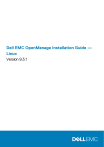
Lien public mis à jour
Le lien public vers votre chat a été mis à jour.